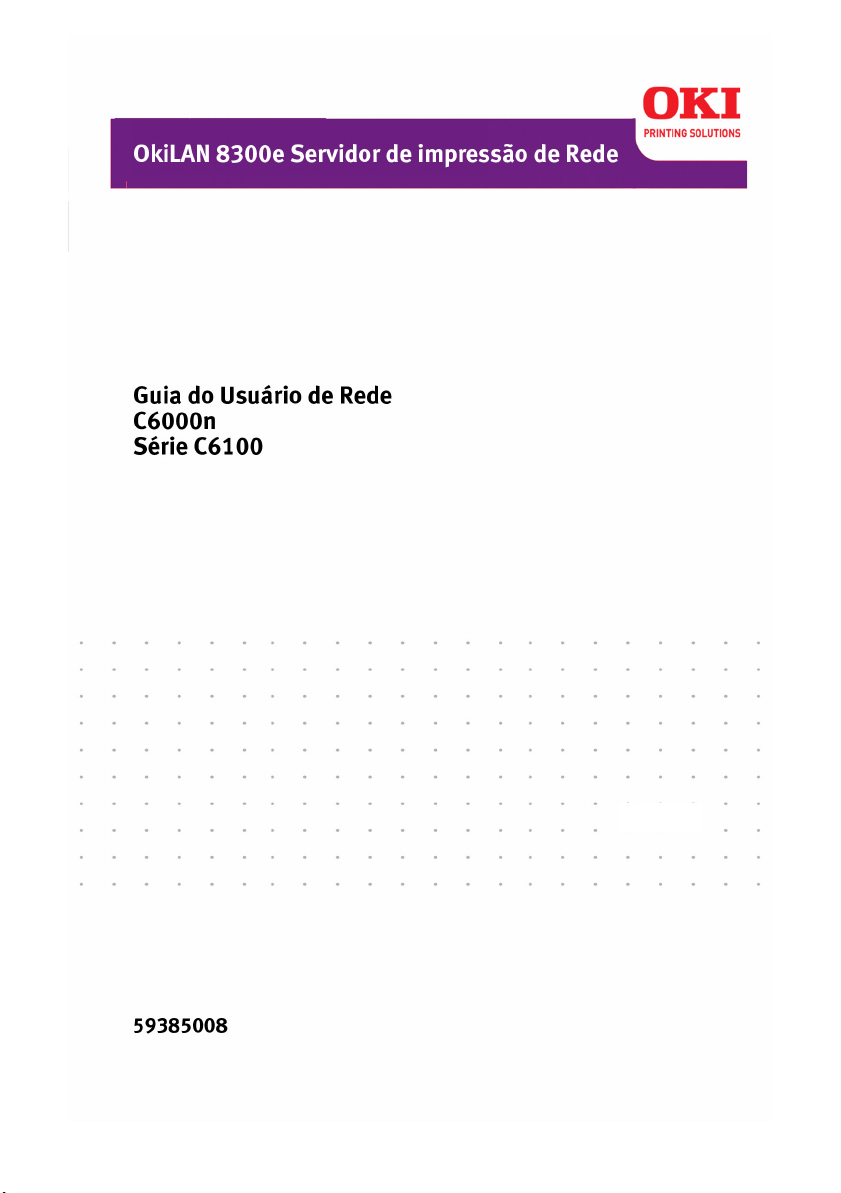
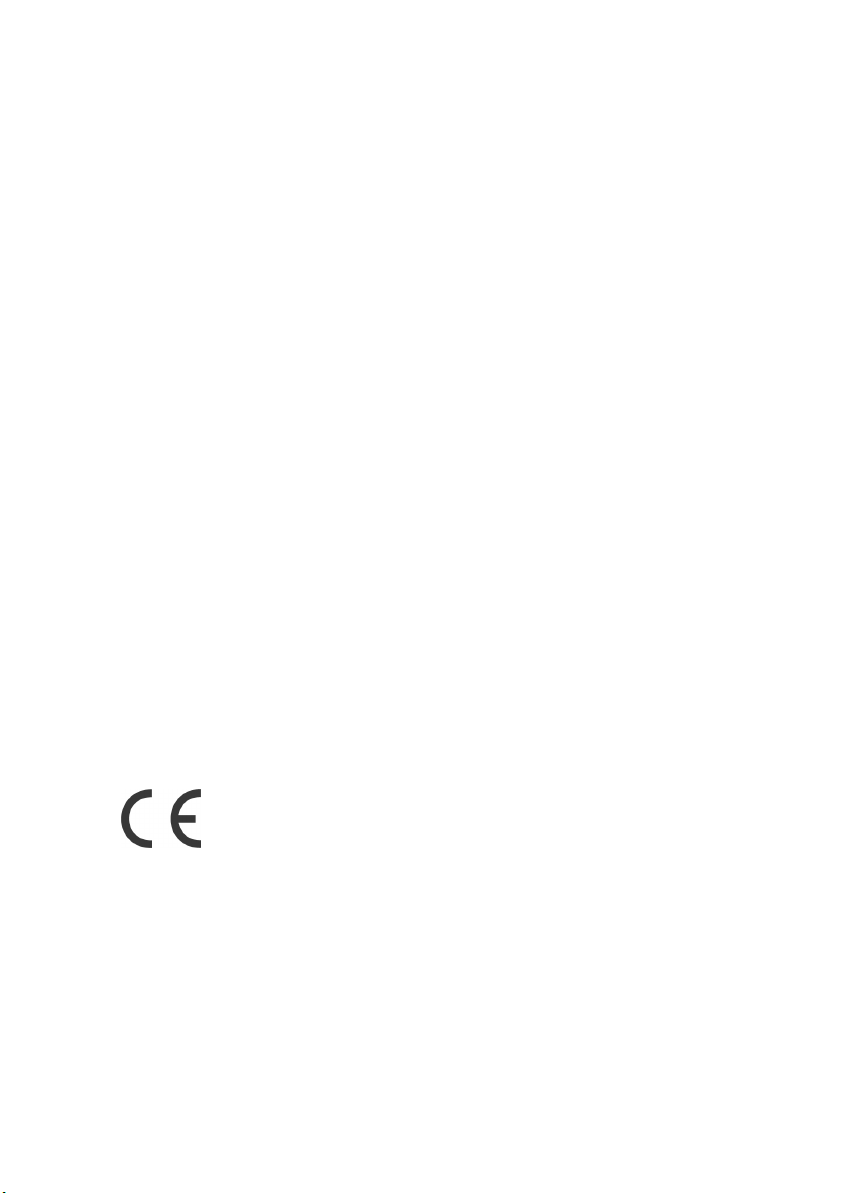
Informações sobre direitos autorais
Copyright © 2007 by Oki Data Americas, Inc. Todos os direitos reservados
Informações sobre o documento
OkiLAN 8300e Guia do Usuário, C6000n y Série C6100
N/P 59385008, Revisão 2.0
janeiro 2007
Declaração de isenção de responsabilidade
Foram feitos todos os esforços possíveis para garantir que as informações neste
documento sejam completas, precisas e atualizadas. A fabricante não assume
nenhuma responsabilidade pelas conseqüências de erros fora de seu controle. A
fabricante também não pode garantir que mudanças em software e equipamentos
feitos por outros fabricantes e mencionados neste manual não afetarão a
aplicabilidade das informações nele contidas. A menção de softwares fabricados por
outras empresas não constitui necessariamente um endosso por parte da
fabricante.
Apesar de todos os esforços razoáveis terem sido feitos para que este documento
fosse tão preciso e útil quanto possível, não oferecemos qualquer tipo de garantia,
expressa ou implícita, quanto à precisão ou completeza das informações nele
contidas.
Os drivers e manuais mais atualizados estão disponíveis no website:
http://www.okiprintingsolutions.com
Informações sobre marcas registradas
Oki e Microline são marcas registradas da Oki Electric Industry Company, Ltd.
Apple, Macintosh e Mac OS são marcas registradas da Apple Computers Inc.
Microsoft, MS-DOS e Windows são marcas registradas ou marcas comerciais da
Microsoft Corporation nos Estados Unidos e/ou outros países.
Outros nomes de produtos e nomes de marcas são marcas registradas ou marcas
comerciais de seus respectivos proprietários.
Informações normativas
Este produto está em conformidade com os requisitos das Diretivas
do Conselho 89/336/EEC (EMC), 73/23/EEC (LVD) e 1999/5/EC
(R&TTE), conforme emendadas, e onde aplicável, sobre a
aproximação da legislação dos Estados-membros em relação à
compatibilidade eletromagnética, baixa tensão e equipamento
terminal de rádio e telecomunicações.
OkiLAN 8300e Guia do Usuário, C6000 e Série C6100
Informações sobre direitos autorais - 2
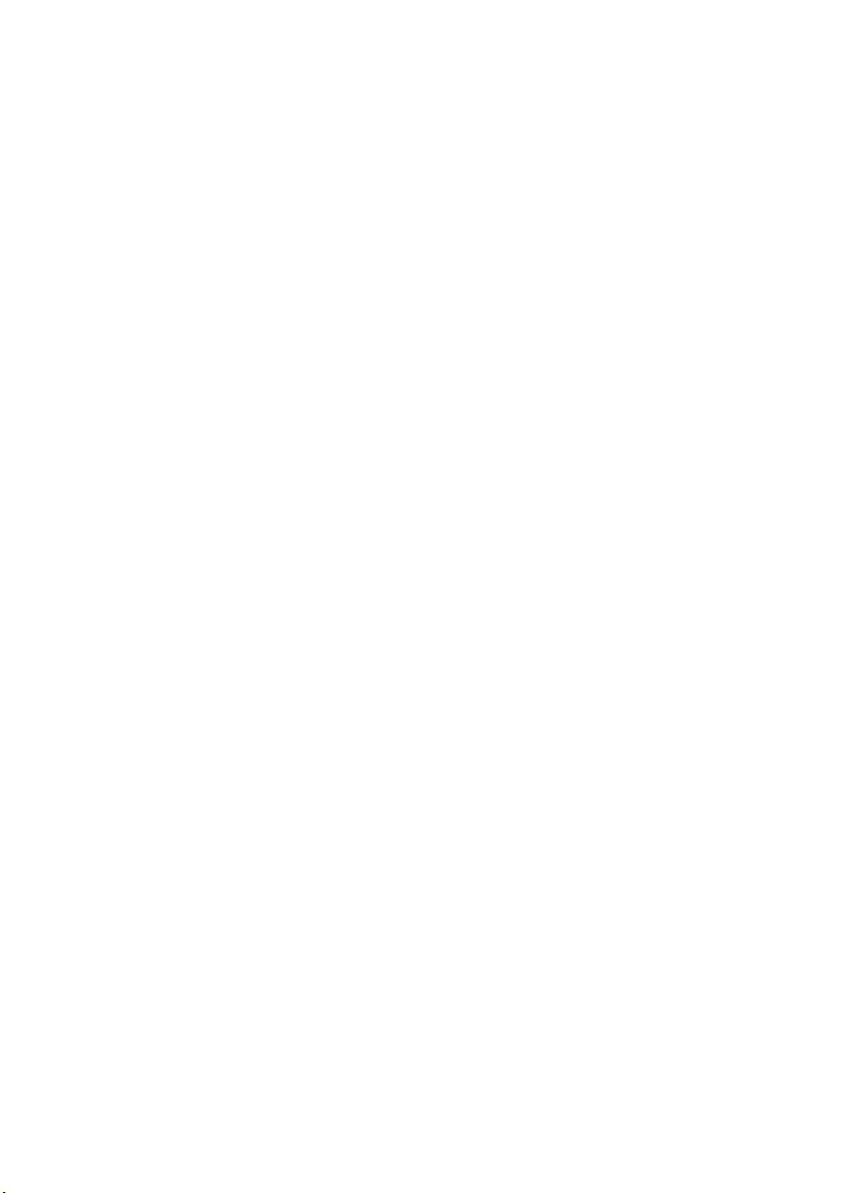
Sumário
Informações sobre direitos autorais . . . . . . . . . . . .2
Informações sobre o documento. . . . . . . . . . . . . . . . . . . . 2
Declaração de isenção de responsabilidade . . . . . . . . . . . . 2
Informações sobre marcas registradas . . . . . . . . . . . . . . . 2
Informações normativas . . . . . . . . . . . . . . . . . . . . . . . . . 2
Configuração . . . . . . . . . . . . . . . . . . . . . . . . . . . . . .6
Introdução . . . . . . . . . . . . . . . . . . . . . . . . . . . . . . . . . . . 6
Especificações . . . . . . . . . . . . . . . . . . . . . . . . . . . . . . . 7
Teste de autodiagnóstico . . . . . . . . . . . . . . . . . . . . . . . . 8
Utilitário de configuração . . . . . . . . . . . . . . . . . . . . . . . . .11
Utilitários disponíveis. . . . . . . . . . . . . . . . . . . . . . . . . . .11
Configuração com o utilitário Quick Setup (Configuração rápida)13
Configuração com um navegador da Internet . . . . . . . . . . .15
Configuração padrão usando o AdminManager . . . . . . . . . .19
Instalação . . . . . . . . . . . . . . . . . . . . . . . . . . . . . . . . . . .20
Interface . . . . . . . . . . . . . . . . . . . . . . . . . . . . . . . . . . . .22
Menu File (Arquivo). . . . . . . . . . . . . . . . . . . . . . . . . . . .22
Menu Status. . . . . . . . . . . . . . . . . . . . . . . . . . . . . . . . .23
Menu Setup (Configurar) . . . . . . . . . . . . . . . . . . . . . . . .25
Oki Device Setup (Configurar dispositivo Oki). . . . . . . . . .26
Create a NetWare Queue (Criar uma fila NetWare) . . . . . .43
Delete NetWare Object (Excluir objeto NetWare) . . . . . . .45
IP Address Setup (Configurar endereço IP) . . . . . . . . . . .46
Menu Option (Opção) . . . . . . . . . . . . . . . . . . . . . . . . . .47
Menu Help [Ajuda] . . . . . . . . . . . . . . . . . . . . . . . . . . . .48
Configuração com TELNET . . . . . . . . . . . . . . . . . . . . . . . .49
Estrutura hierárquica Telnet . . . . . . . . . . . . . . . . . . . . . .52
Configuração com SNMP . . . . . . . . . . . . . . . . . . . . . . . . .57
Itens configuráveis e valores padrão . . . . . . . . . . . . . . . . .58
Utilitário de gerenciamento . . . . . . . . . . . . . . . . . . . . . . .75
PrintSuperVision . . . . . . . . . . . . . . . . . . . . . . . . . . . . . .75
Requisitos do sistema . . . . . . . . . . . . . . . . . . . . . . . . . .76
Instalação . . . . . . . . . . . . . . . . . . . . . . . . . . . . . . . . . . .78
Desinstalação . . . . . . . . . . . . . . . . . . . . . . . . . . . . . . . . .79
Utilitário de impressão. . . . . . . . . . . . . . . . . . . . . . . . . . .80
OKI LPR . . . . . . . . . . . . . . . . . . . . . . . . . . . . . . . . . . . .80
Requisitos do sistema . . . . . . . . . . . . . . . . . . . . . . . . . .80
Para instalar o utilitário OKI LPR . . . . . . . . . . . . . . . . . . . .80
Desinstalação . . . . . . . . . . . . . . . . . . . . . . . . . . . . . . . . .82
OkiLAN 8300e Guia do Usuário, C6000 e Série C6100
Sumário - 3
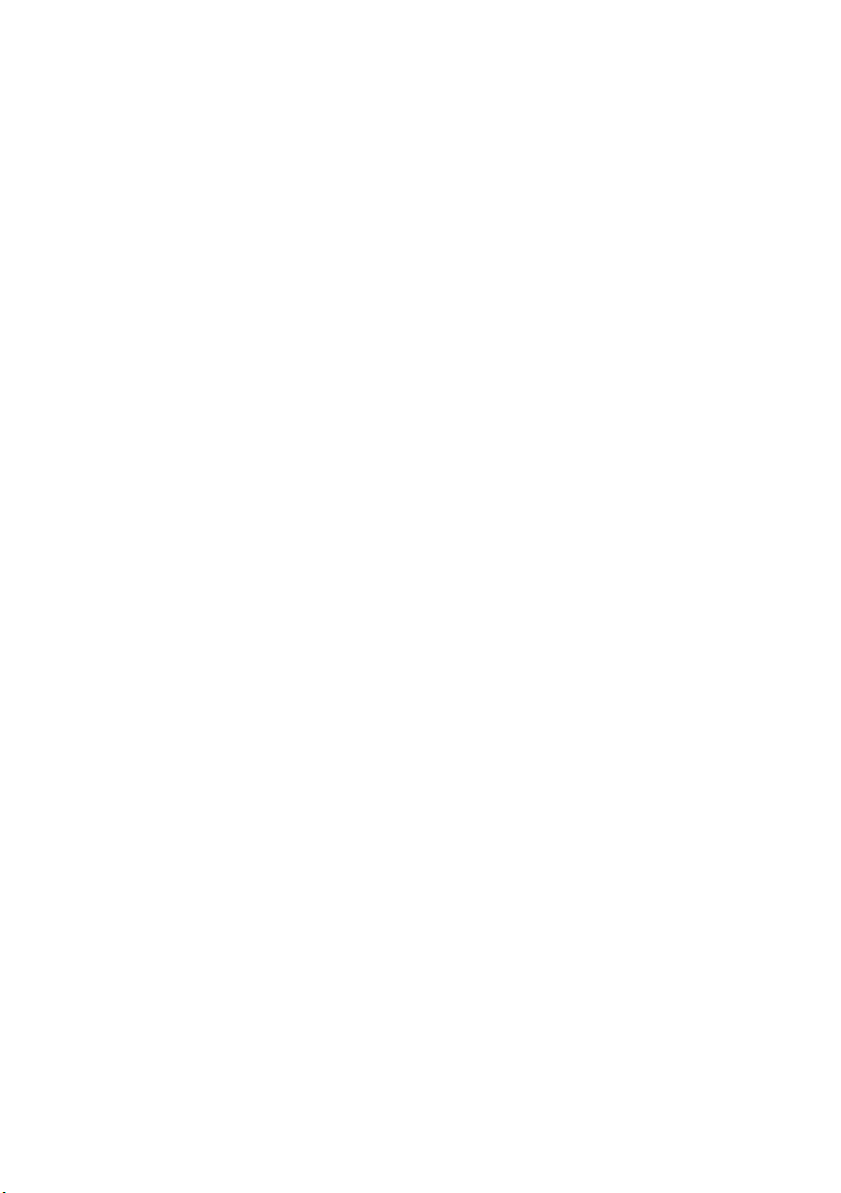
Microsoft Windows. . . . . . . . . . . . . . . . . . . . . . . . .83
Visão geral. . . . . . . . . . . . . . . . . . . . . . . . . . . . . . . . . . .83
Instalação do protocolo TCP/IP . . . . . . . . . . . . . . . . . . . . .84
Windows 95/98/Me . . . . . . . . . . . . . . . . . . . . . . . . . . . .85
Windows NT 4.0 . . . . . . . . . . . . . . . . . . . . . . . . . . . . . .85
Windows 2000. . . . . . . . . . . . . . . . . . . . . . . . . . . . . . .86
Windows XP . . . . . . . . . . . . . . . . . . . . . . . . . . . . . . . . .86
Configuração do endereço IP na impressora de rede . . . . . .88
Windows 95/98/Me . . . . . . . . . . . . . . . . . . . . . . . . . . . .90
Windows NT 4.0 . . . . . . . . . . . . . . . . . . . . . . . . . . . . . .90
Windows 2000 . . . . . . . . . . . . . . . . . . . . . . . . . . . . . . .93
Windows XP . . . . . . . . . . . . . . . . . . . . . . . . . . . . . . . . .96
Novell Netware IPX . . . . . . . . . . . . . . . . . . . . . . . . . . . .100
Protocolo NetBEUI. . . . . . . . . . . . . . . . . . . . . . . . . . . . .100
Windows 95/98/Me . . . . . . . . . . . . . . . . . . . . . . . . . . .101
Windows NT 4.0 . . . . . . . . . . . . . . . . . . . . . . . . . . . . .101
Windows 2000 . . . . . . . . . . . . . . . . . . . . . . . . . . . . . .102
Windows XP . . . . . . . . . . . . . . . . . . . . . . . . . . . . . . . .103
Configuração do driver da impressora . . . . . . . . . . . . . . .104
Novell NetWare . . . . . . . . . . . . . . . . . . . . . . . . . .106
Visão geral. . . . . . . . . . . . . . . . . . . . . . . . . . . . . . . . . .106
Versões e modos compatíveis. . . . . . . . . . . . . . . . . . . .106
Modo de impressora remota . . . . . . . . . . . . . . . . . . . . .106
Modo de servidor de impressão (recomendado) . . . . . . .106
Utilitários de configuração . . . . . . . . . . . . . . . . . . . . . . .108
UNIX. . . . . . . . . . . . . . . . . . . . . . . . . . . . . . . . . . .109
Visão geral. . . . . . . . . . . . . . . . . . . . . . . . . . . . . . . . . .109
Configuração . . . . . . . . . . . . . . . . . . . . . . . . . . . . . . .109
Configuração do sistema operacional. . . . . . . . . . . . . . .113
Apple® Macintosh® . . . . . . . . . . . . . . . . . . . . . . .129
Visão geral. . . . . . . . . . . . . . . . . . . . . . . . . . . . . . . . . .129
Versões compatíveis . . . . . . . . . . . . . . . . . . . . . . . . . . .129
Impressão da folha de configuração da placa de interface de rede
129
Instalação . . . . . . . . . . . . . . . . . . . . . . . . . . . . . . . . . .130
Configuração de impressora Macintosh . . . . . . . . . . . . . .131
OS X.1 e posterior . . . . . . . . . . . . . . . . . . . . . . . . . . .131
Diagnóstico e resolução de problemas . . . . . . . .132
Teste de autodiagnóstico . . . . . . . . . . . . . . . . . . . . . . . .132
TCP/IP . . . . . . . . . . . . . . . . . . . . . . . . . . . . . . . . . . . . .132
NetWare . . . . . . . . . . . . . . . . . . . . . . . . . . . . . . . . . . .134
OkiLAN 8300e Guia do Usuário, C6000 e Série C6100
Sumário - 4
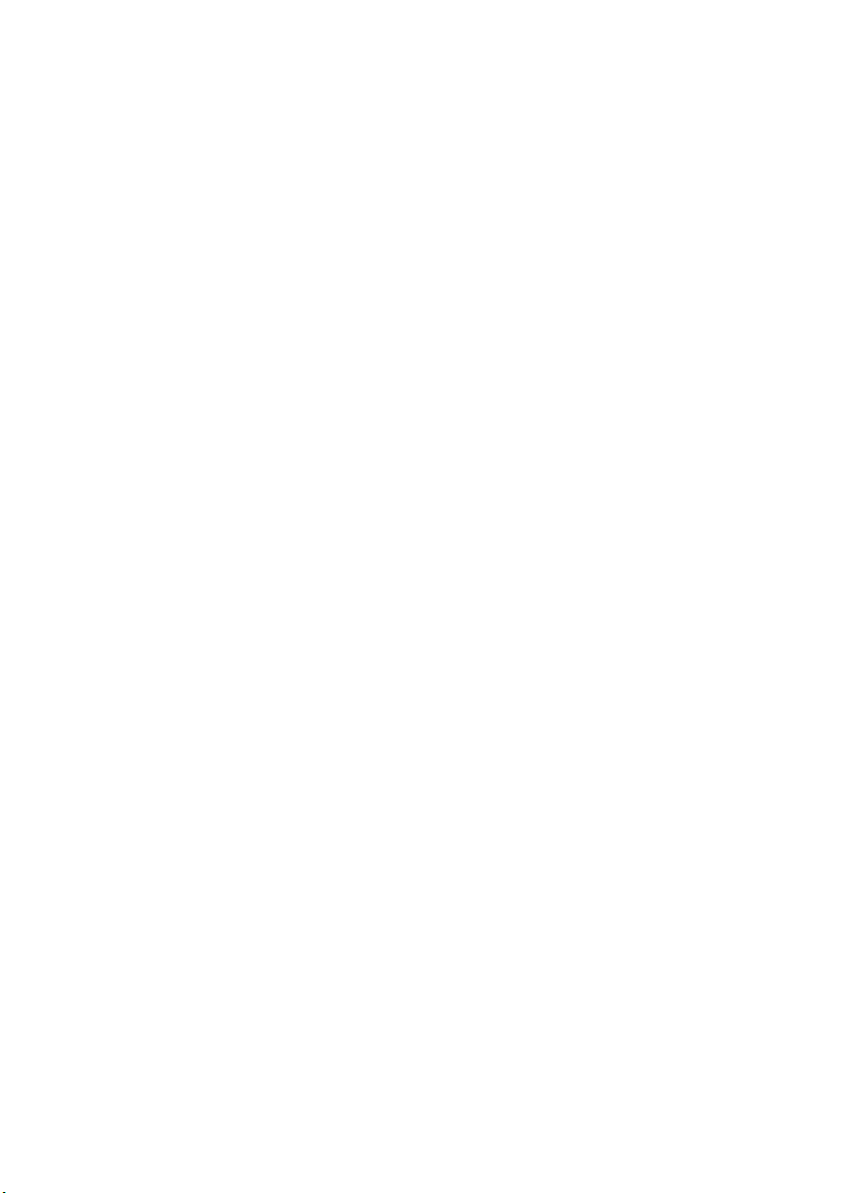
EtherTalk . . . . . . . . . . . . . . . . . . . . . . . . . . . . . . . . . . .137
NetBEUI. . . . . . . . . . . . . . . . . . . . . . . . . . . . . . . . . . . .138
OkiLAN 8300e Guia do Usuário, C6000 e Série C6100
Sumário - 5
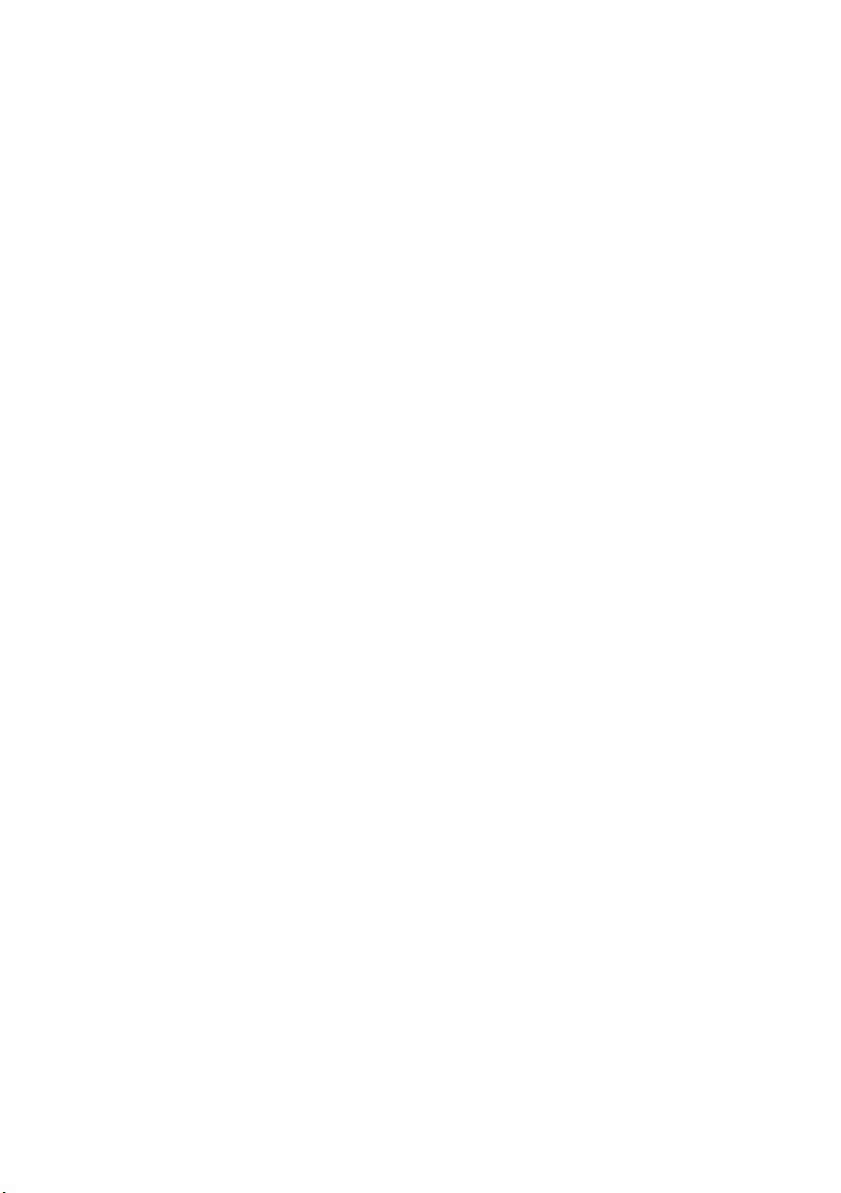
Configuração
Introdução
O Servidor de Impressão Interno OkiLAN é uma interface de rede
100BASE-TX/10BASE-T rápida.
Este servidor de impressão em rede é compatível com IEEE 802.2,
IEEE 802.3, Ethernet-II e SNAP, e consegue detectar
automaticamente esses tipos de quadros.
Além disso, é compatível com os principais protocolos como, por
exemplo, TCP/IP, IPX/SPX (NetWare), EtherTalk, NetBEUI,
Appletalk e Rendezvous/Bonjour.
Esta seção contém detalhes sobre a especificação e vários
utilitários.
Para impressoras com várias emulações, altere a emulação nas
configurações do menu da impressora para Auto ou PS antes de
imprimir o teste de autodiagnóstico e as configurações.
OkiLAN 8300e Guia do Usuário, C6000n e Série C6100
Configuração - 6
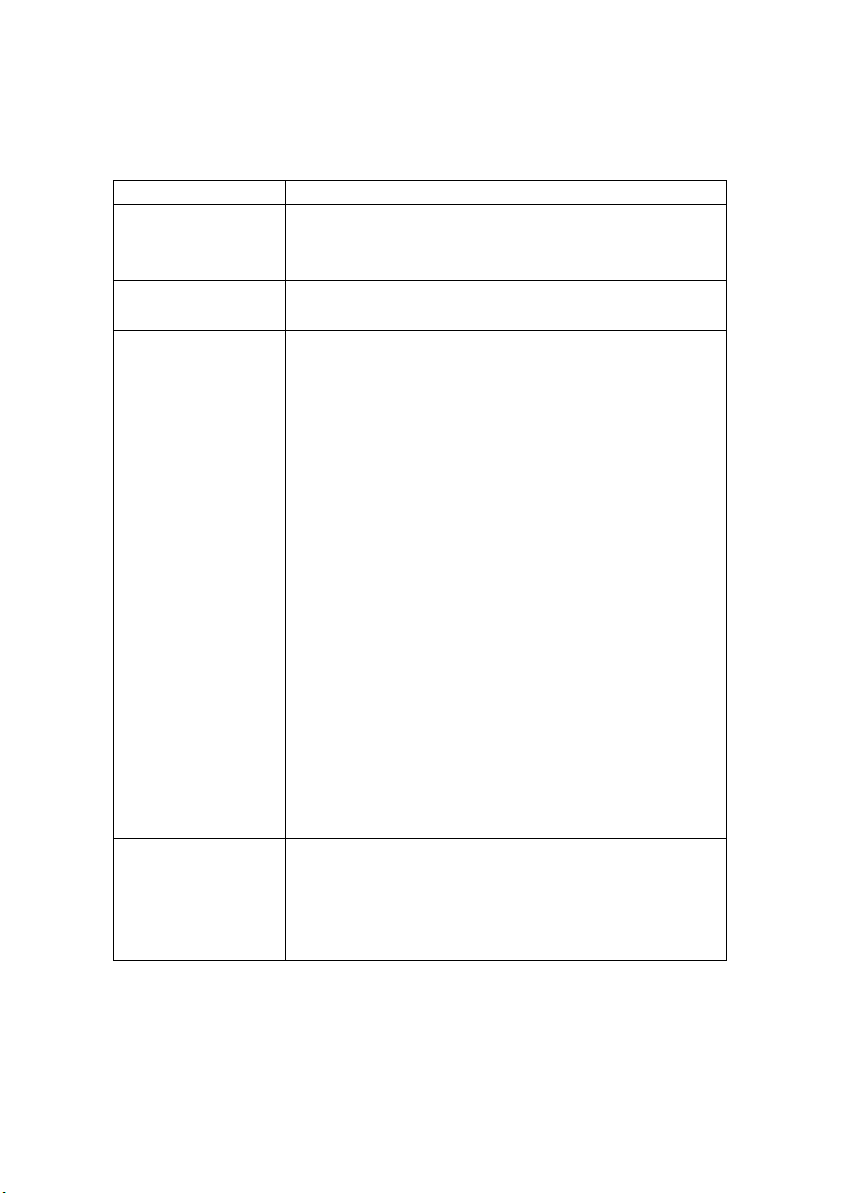
Especificações
CPU Falcon
Tipos de quadros IEEE 802.2
IEEE 802.3
Ethernet-II, SNAP, AUTO
Interface de rede 100BASE-TX
10BASE-T
Protocolos de rede TCP/IP
Camada de rede: ARP, RARP, IP, ICMP, IPV6, UPnP,
Auto IP
Camada de sessão: TCP, UDP
Camada de aplicação: LPR, FTP, TELNET, HTTP, IPP,
BOOTP, DHCP, SNMP, SMTP, NCP, SAP, NLSP, RIP, NDS,
NDPS, SPXII, Pure IP
IPX/SPX (NetWare)
Modo de impressora remoto (até oito servidores de
arquivos e 32 filas)
Mode de servidor de impressão (até oito servidores
de impressão)
Compatível com senha criptografada no modo de
servidor de impressão
SNMP
EtherTalk
EL A P, A AR P, D D P, A E P, N BP, Z I P, R T M P, A T P, PA P
NetBEUI
SMB, NetBIOS
SMP on TCP/IP, SMB on NetBEUI
DDNS, WINS, Rendezvous/Bonjour
Funções Impressão de autodiagnóstico
Compatível com banners
Monitoramento/configuração através de navegador
da Internet
Notificação do status da impressora por e-mail
OkiLAN 8300e Guia do Usuário, C6000n e Série C6100
Configuração - 7
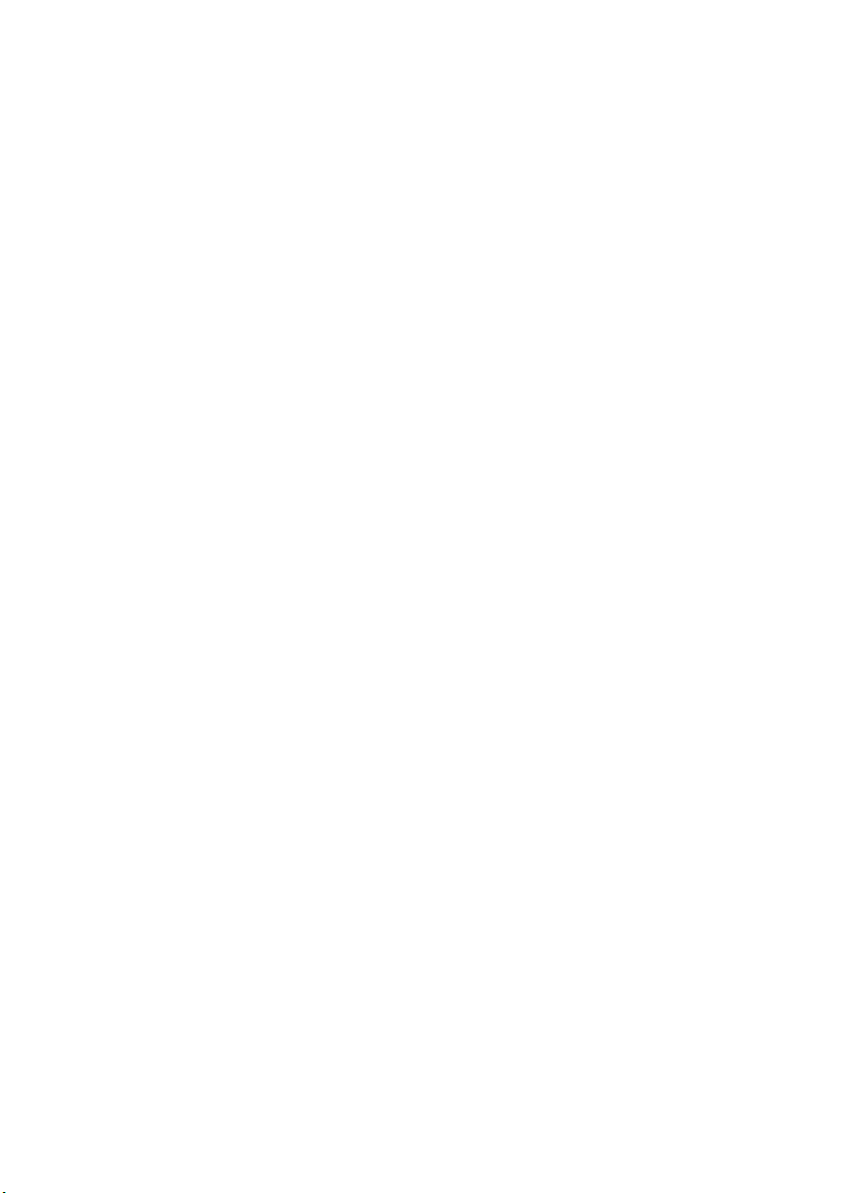
Teste de autodiagnóstico
Com a impressora ligada, pressione o botão de teste do servidor
de impressão por mais de três segundos e solte-o. Os resultados
do autodiagnóstico e as configurações serão impressos.
Exemplo de impressão de autodiagnóstico
If “NG” for exibido ao invés de “OK”, consulte o capítulo “Resolução
de problemas”.
OkiLAN 8300e Guia do Usuário, C6000n e Série C6100
Configuração - 8
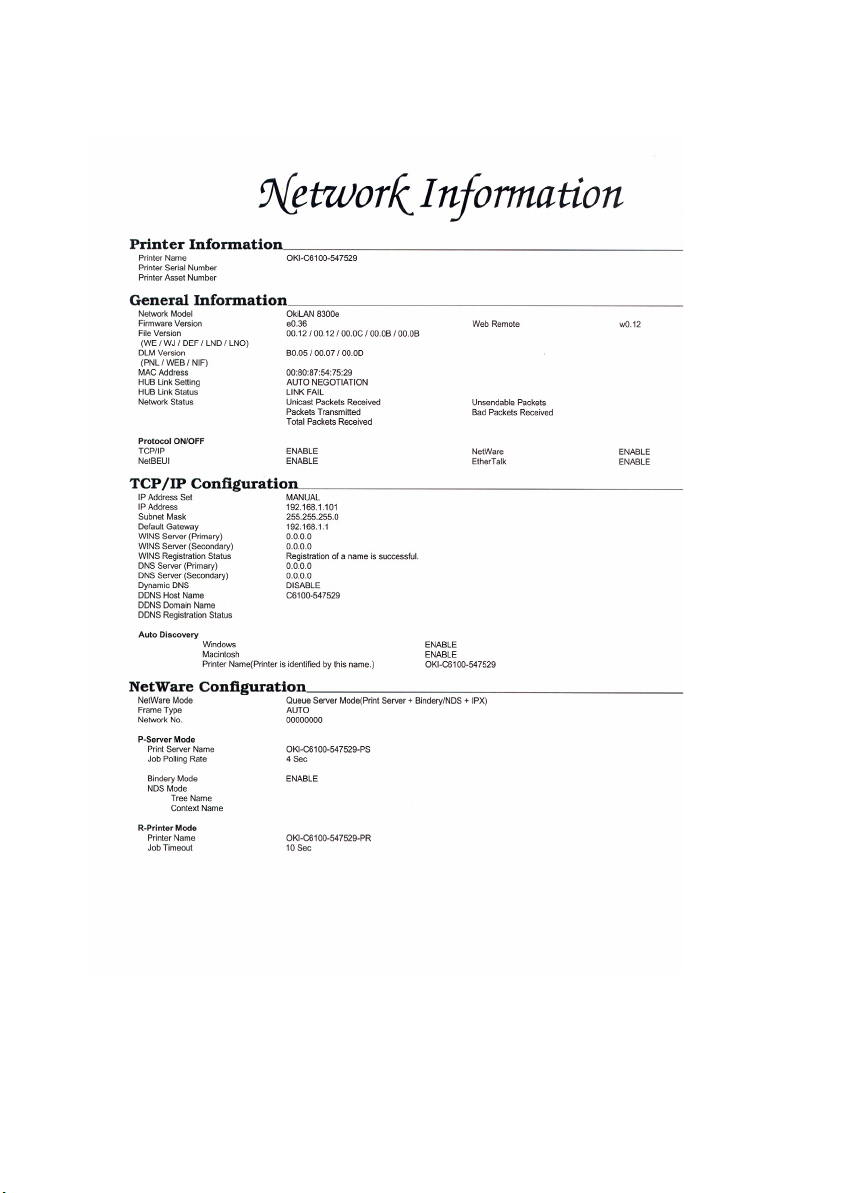
Exemplo de impressão de configurações
networkinfo_pg1.jpg
OkiLAN 8300e Guia do Usuário, C6000n e Série C6100
Configuração - 9
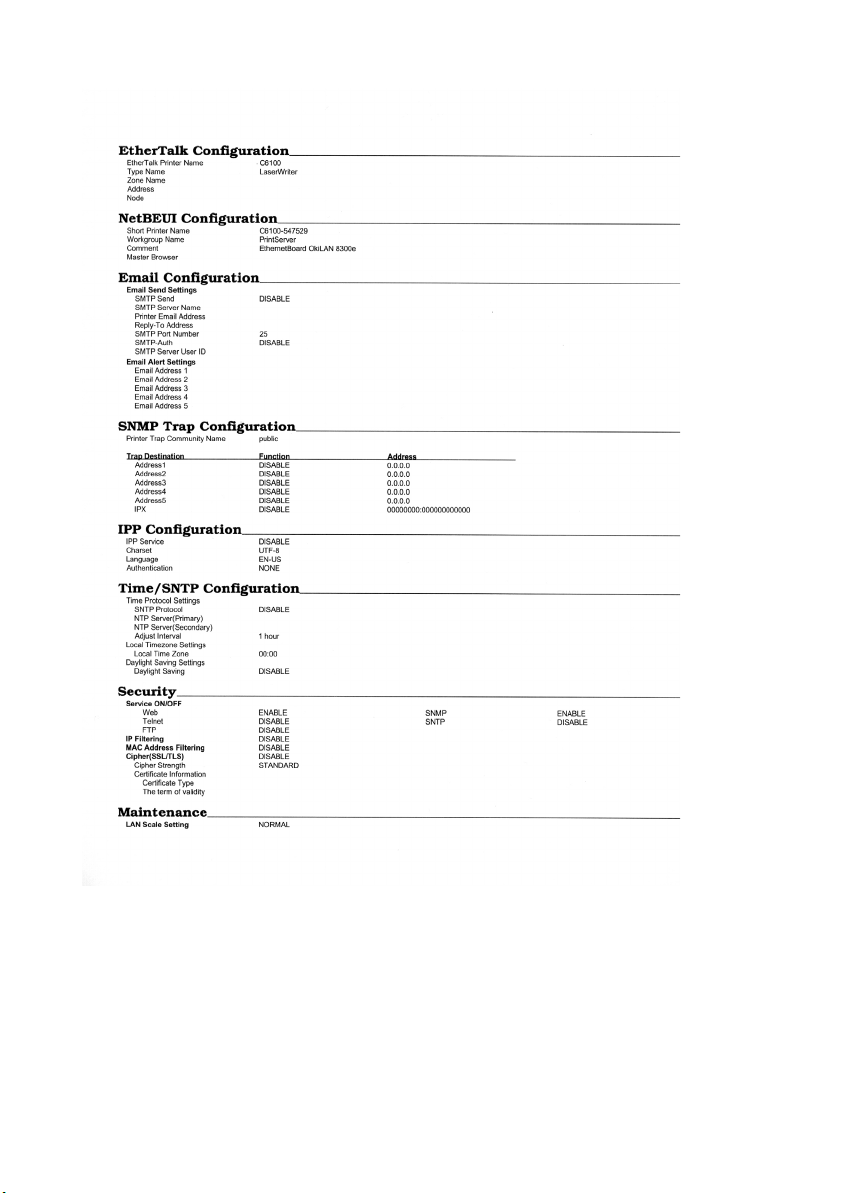
networkinfo_pg2.jpg
OkiLAN 8300e Guia do Usuário, C6000n e Série C6100
Configuração - 10
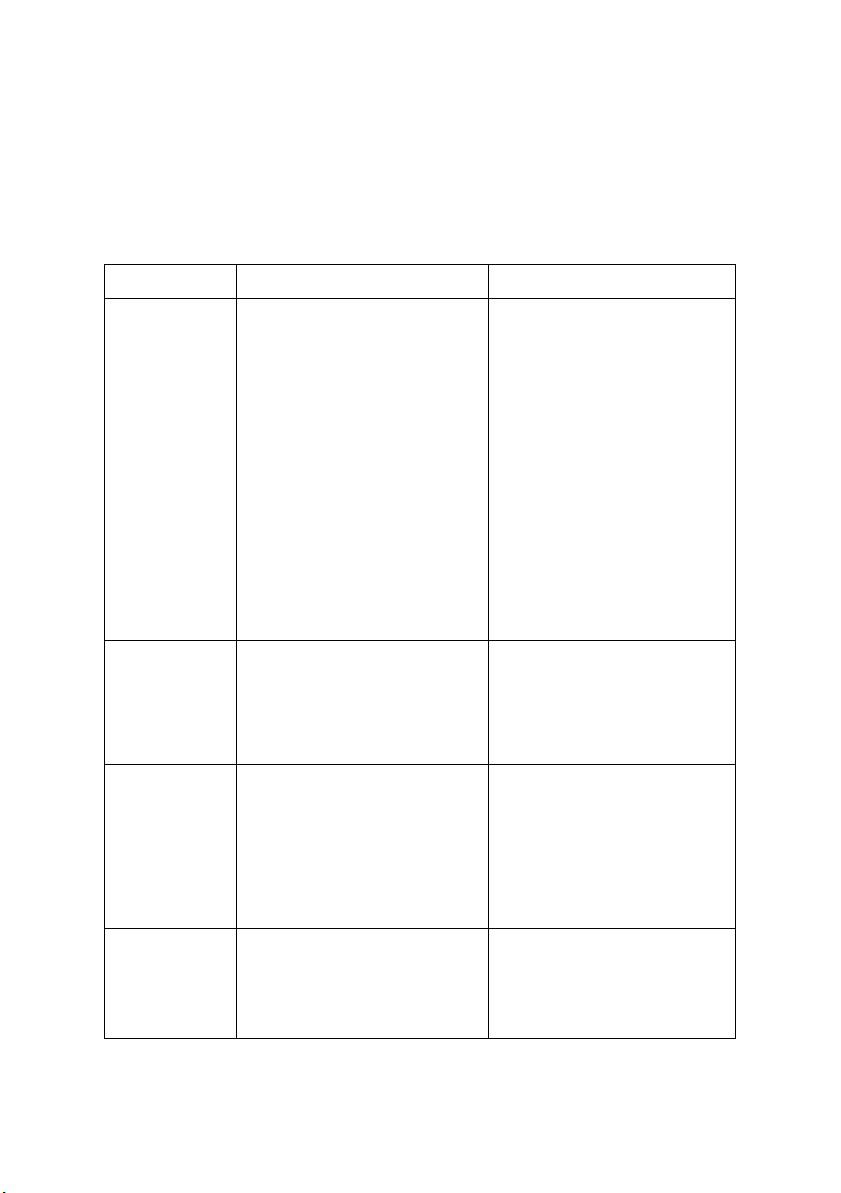
Utilitário de configuração
Utilitários disponíveis
O servidor de impressão pode ser configurado usando um dos
métodos descritos a seguir:
Utilitário Características Requisitos do sistema
Quick Setup
(Configuração
rápida)
Navegador da
Internet
AdminManager Configure o servidor de
TELNET Configure o servidor de
Configure o servidor de
impressão de maneira fácil e
simples, sem necessidade de
instalar qualquer pacote de
software no sistema.
Configurações disponíveis:
Ativar/desativar os protocolos
TCP/IP, NetWare, EtherTalk,
NetBEUI.
> Definir endereço de IP,
máscara de subrede e
gateway para TCP/IP
manualmente usando DHCP.
> Definir o modo NetWare e criar
objetos de fila/servidor de
impressão/impressora.
> Nome de zona e nome de
porta para EtherTalk.
Configure o servidor de
impressão e a impressora
usando um navegador como,
por exemplo, o Microsoft
Internet Explorer ou o
Netscape Navigator.
impressão detalhadamente.
impressão usando TELNET.
Windows95/98/Me/NT4.0/
2000/XP (o protocolo TCP/IP
ou o protocolo IPX/SPX deve
estar instalado).
Para criar uma fila NetWare,
o NetWare Client 32 ou o
IntranetWare Client deve
estar instalado no sistema.
Microsoft Internet Explorer
Versão 3.0 ou posterior ou
Netscape Navigator Versão
3.0 ou posterior. Sistema
operacional compatível com
navegador da Internet.
Windows95/98/Me/NT4.0/
2000/XP (o protocolo TCP/IP
ou o protocolo IPX/SPX deve
estar instalado). Para criar
uma fila NetWare, o NetWare
Client 32 ou o IntranetWare
Client deve estar instalado no
sistema.
Pacote de cliente TELNET
desenvolvido por terceiros.
Um aplicativo TELNET é
padrão no Windows/UNIX/
Linux.
OkiLAN 8300e Guia do Usuário, C6000n e Série C6100
Configuração - 11
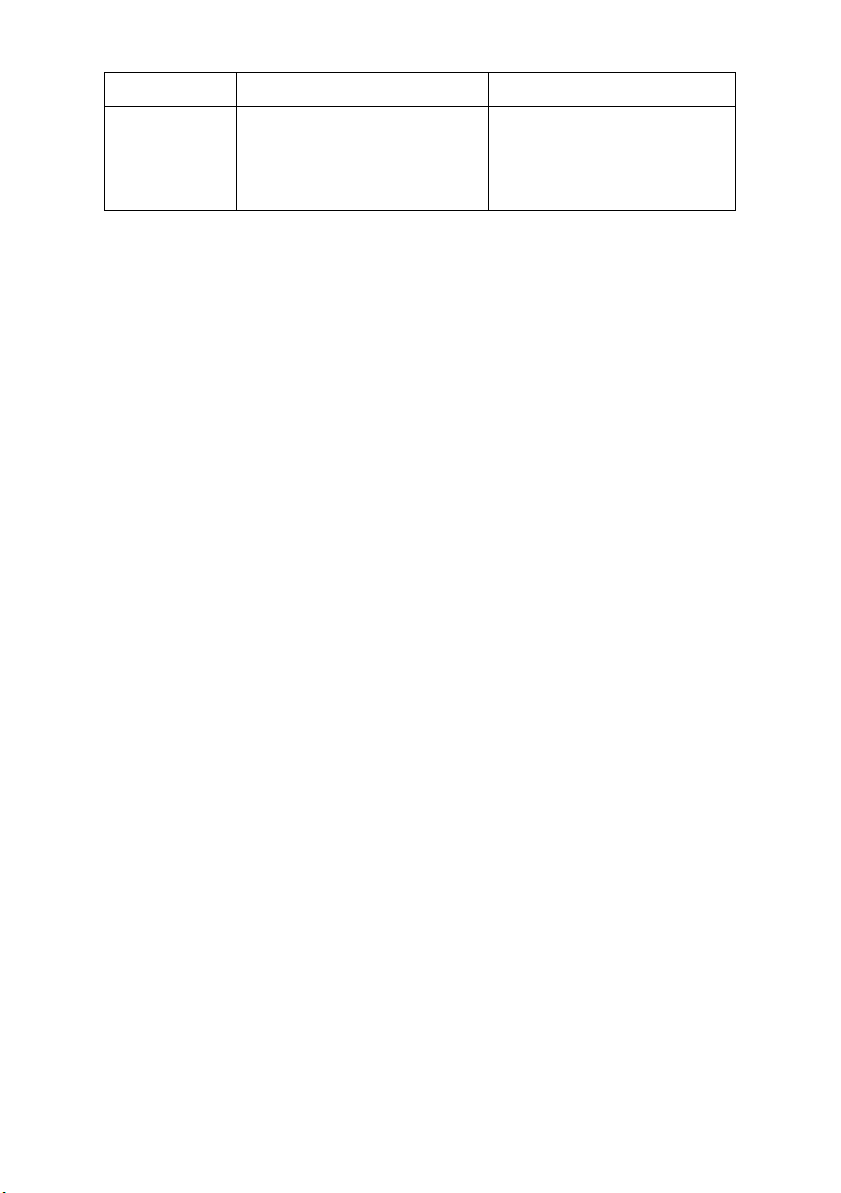
Utilitário Características Requisitos do sistema
SNMP A impressora e o servidor de
impressão podem ser
controlados usando um
aplicativo SNMP desenvolvido
por terceiros.
Aplicativo SNMP desenvolvido
por terceiros.
OkiLAN 8300e Guia do Usuário, C6000n e Série C6100
Configuração - 12
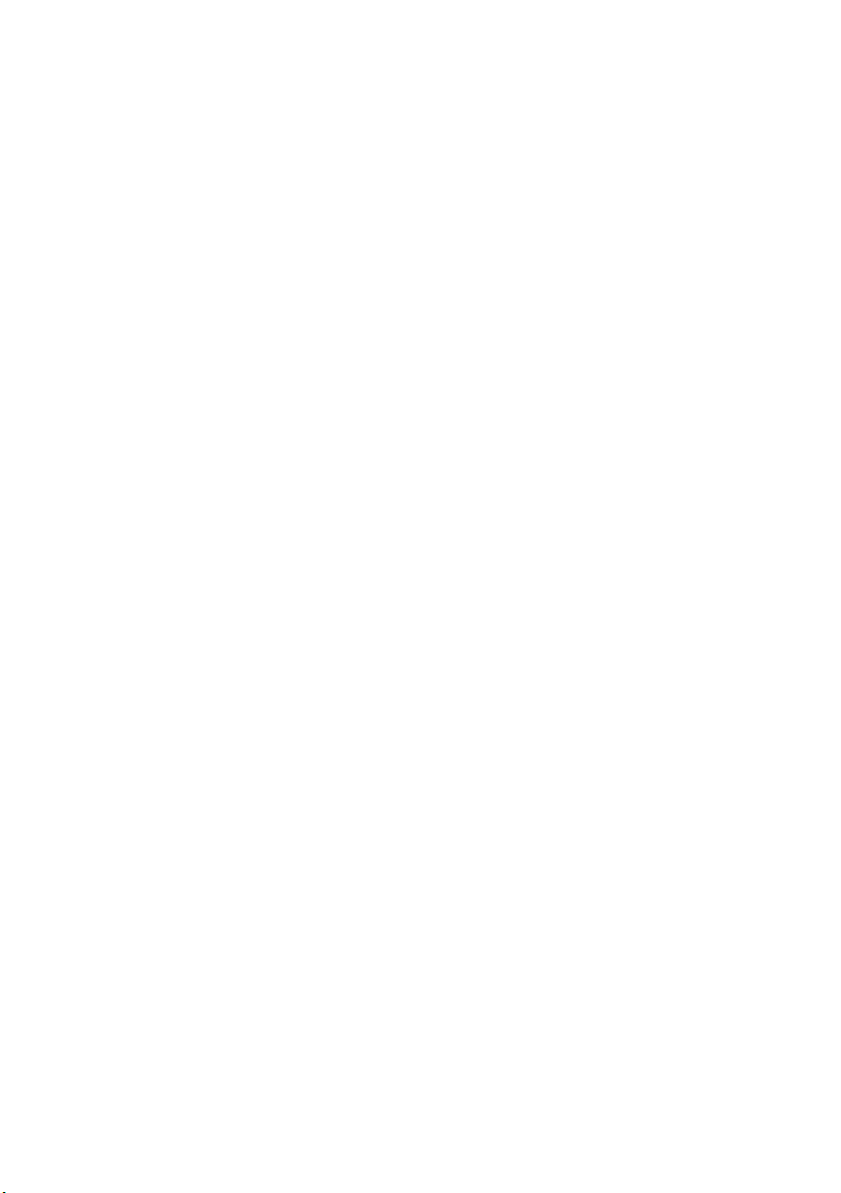
Configuração com o utilitário Quick Setup (Configuração rápida)
O utilitário Quick Setup (Configuração rápida) permite ao usuário
configurar o servidor de impressão de maneira fácil e simples, sem
necessidade de instalar qualquer pacote de software.
Configurações disponíveis:
> Ativar/desativar os protocolos TCP/IP, NetWare, EtherTalk,
NetBEUI.
> Definir endereço de IP, máscara de subrede e gateway para
TCP/IP manualmente usando DHCP.
> Definir o modo NetWare e criar objetos de fila/servidor de
impressão/impressora.
> Nome de zona e nome de porta para EtherTalk.
A configuração requer um PC com Windows 95/98/Me, Windows
2000 Advanced Server/Professional ou Windows NT Server 4.0/
Work-station 4.0, Windows XP com TCP/IP ou IPX/SPX (NetWare).
Este utilitário só pode ser usado em um PC que pode ser conectado
à rede com TCP/IP ou IPX/ SPX.
Este utilitário deve ser usado em um PC localizado no mesmo
segmento da impressora. Para criar uma fila NetWare, o NetWare
Client 32 ou o IntranetWare Client deve estar instalado no sistema.
A explicação a seguir usa como exemplo o Windows 98.
1. Insira o CD-ROM fornecido com a impressora na unidade de
CD-ROM. Se o menu do programa de instalação não for
exibido automaticamente, clique em Iniciar → Executar →
Procurar. Selecione a unidade de CD-ROM e clique em Install
(Instalar) → Open (Abrir) → OK.
OkiLAN 8300e Guia do Usuário, C6000n e Série C6100
Configuração - 13
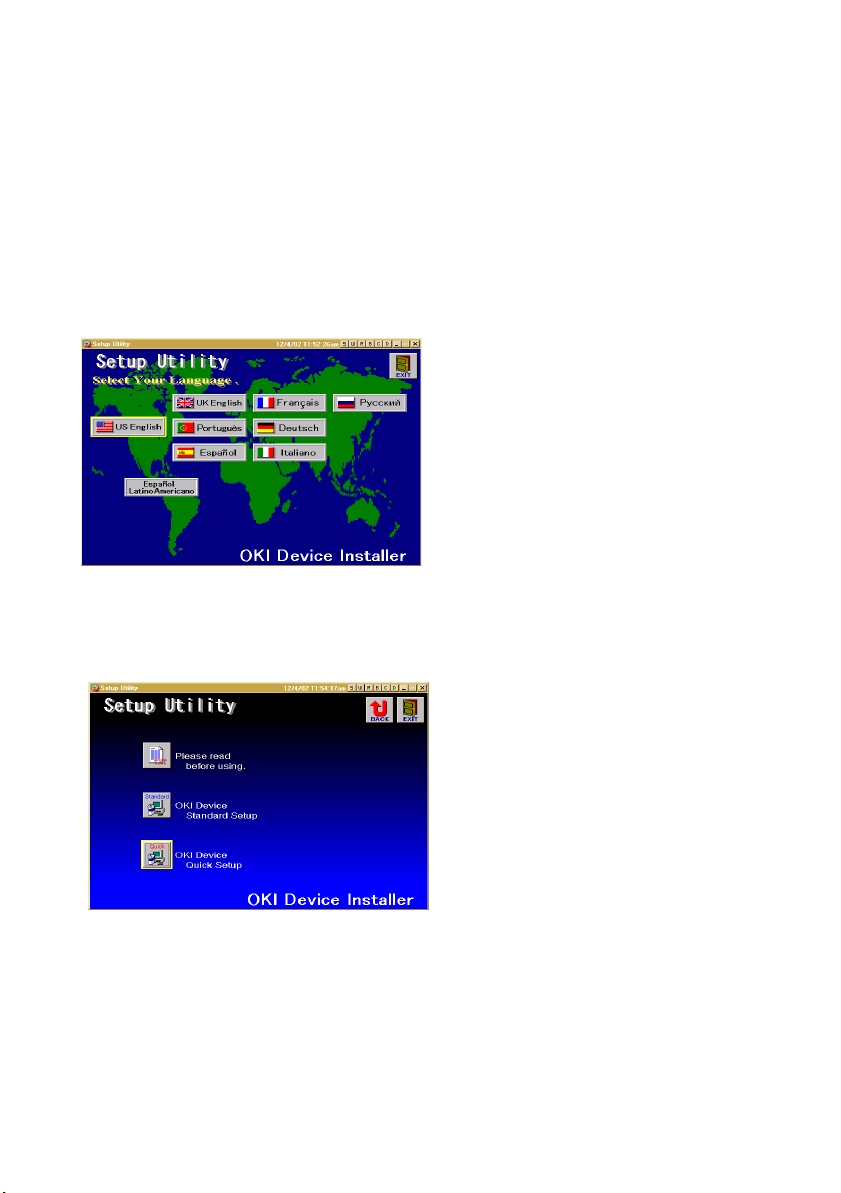
2. Selecione [Utilitários].
netsofbutton.gif
3. Selecione [Instalar NIC Setup Utilitário).
install_configbut.gif
4. Selecione o idioma desejado.
sel_lang.gif
5. Selecione “Quick Setup” (Configuração rápida).
sel_quicksetup.gif
OkiLAN 8300e Guia do Usuário, C6000n e Série C6100
Configuração - 14
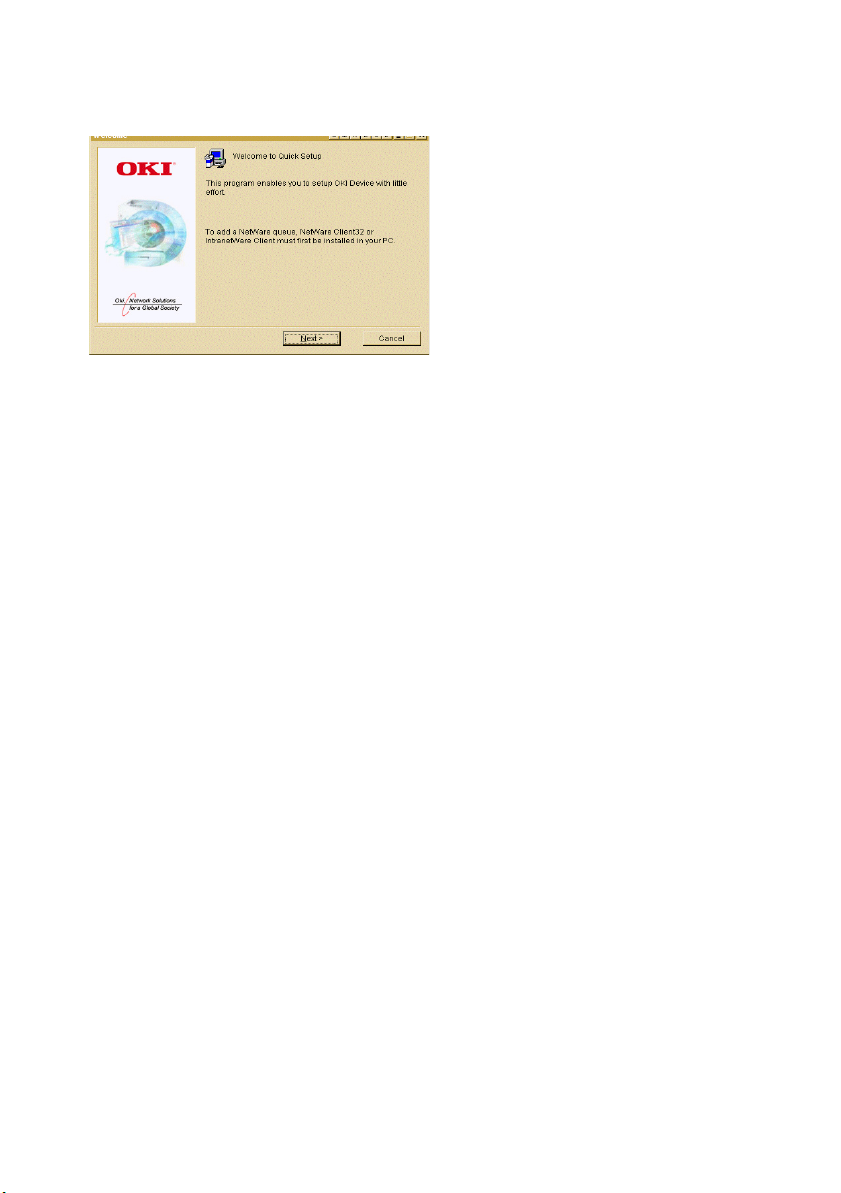
6. Siga as instruções exibidas na tela.
quicksetup.gif
> O NetWare Client 32 ou IntranetWare Client deve estar
instalado no PC utilizado para a criação das filas da rede. A
instalação permite ao usuário criar filas de rede e executar
outras funções.
7. Se as configurações estiverem corretas, clique em [Execute]
(Executar). As novas configurações serão transmitidas à
placa de rede, mas a placa de rede continuará a funcionar
com as configurações anteriores à transmissão.
8. Clique em [Finish] (Concluir) para validar as novas
configurações. Dependendo do modelo, pode ser que seja
necessário desligar a impressora e ligá-la novamente.
Configuração com um navegador da Internet
Se o servidor de impressão estiver conectado à rede usando TCP/
IP, suas configurações e as configurações de menu da impressora
podem ser feitas usando um navegador da Internet, por exemplo,
o Microsoft Internet Explorer Versão 4.0 e posterior ou o Netscape
Navigator Versão 4.0 e posterior. Não há nenhuma garantia de que
este recurso funcione com outros navegadores. Consulte os
manuais relevantes para obter detalhes sobre como lançar e usar
o navegador.
Os endereços de rede usados neste manual visam apenas servir
como exemplos. Os endereços de rede usados na instalação do
usuário devem ser gerados a partir de sua própria rede. Para
OkiLAN 8300e Guia do Usuário, C6000n e Série C6100
Configuração - 15
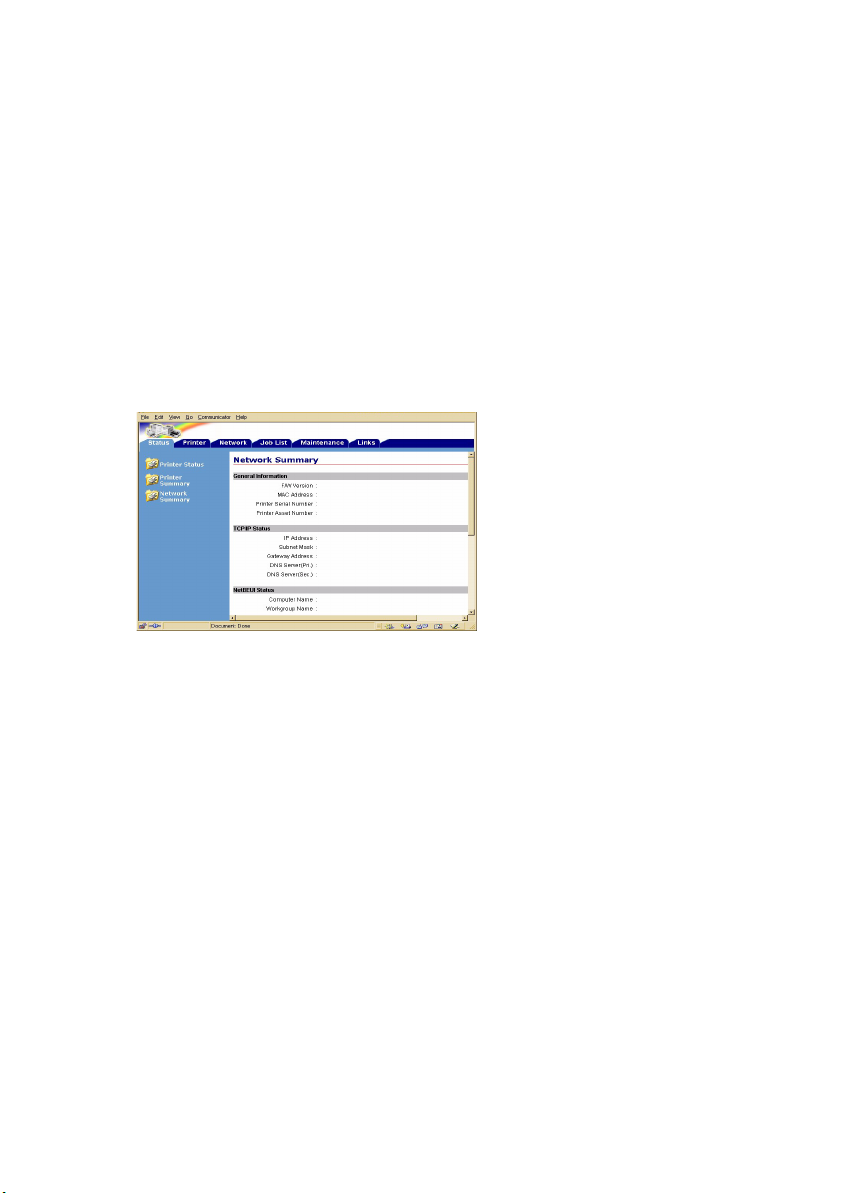
aplicar as alterações nas configurações usando um navegador da
Internet, o aplicativo solicitará um nome de usuário e uma senha.
O nome de usuário é [root] e a senha padrão corresponde aos
últimos seis dígitos do endereço Ethernet.
A explicação a seguir usa o Windows 95 e o Microsoft Internet
Explorer Versão 4.0 como exemplo.
1. Configure o endereço IP, a máscara de subrede e o gateway
da placa de rede. Lance o navegador da Internet, digite o
endereço IP da interface da placa de rede em [Address
(Location/Position)] (Endereço (Local/Posição)) e pressione
a tecla [Enter] A tela de status da impressora será exibida.
status.jpg
2. Clique em uma guia para exibir uma categoria específica e,
em seguida, clique nos itens que deseja alterar na coluna
esquerda. Para obter mais detalhes dos itens
correspondentes em equivalentes WEB e TELNET, leia a
descrições na tabela “Itens configuráveis e valores padrão”,
a partir da página 58.
3. Para garantir uma operação correta, siga o procedimento
abaixo para o navegador da Internet apropriado.
Microsoft Internet Explorer
a. Selecione [Opções de Internet] no menu [Ferramentas].
b. Clique na guia [Geral] e clique em [Configurações] em
[Arquivos de Internet temporários].
OkiLAN 8300e Guia do Usuário, C6000n e Série C6100
Configuração - 16
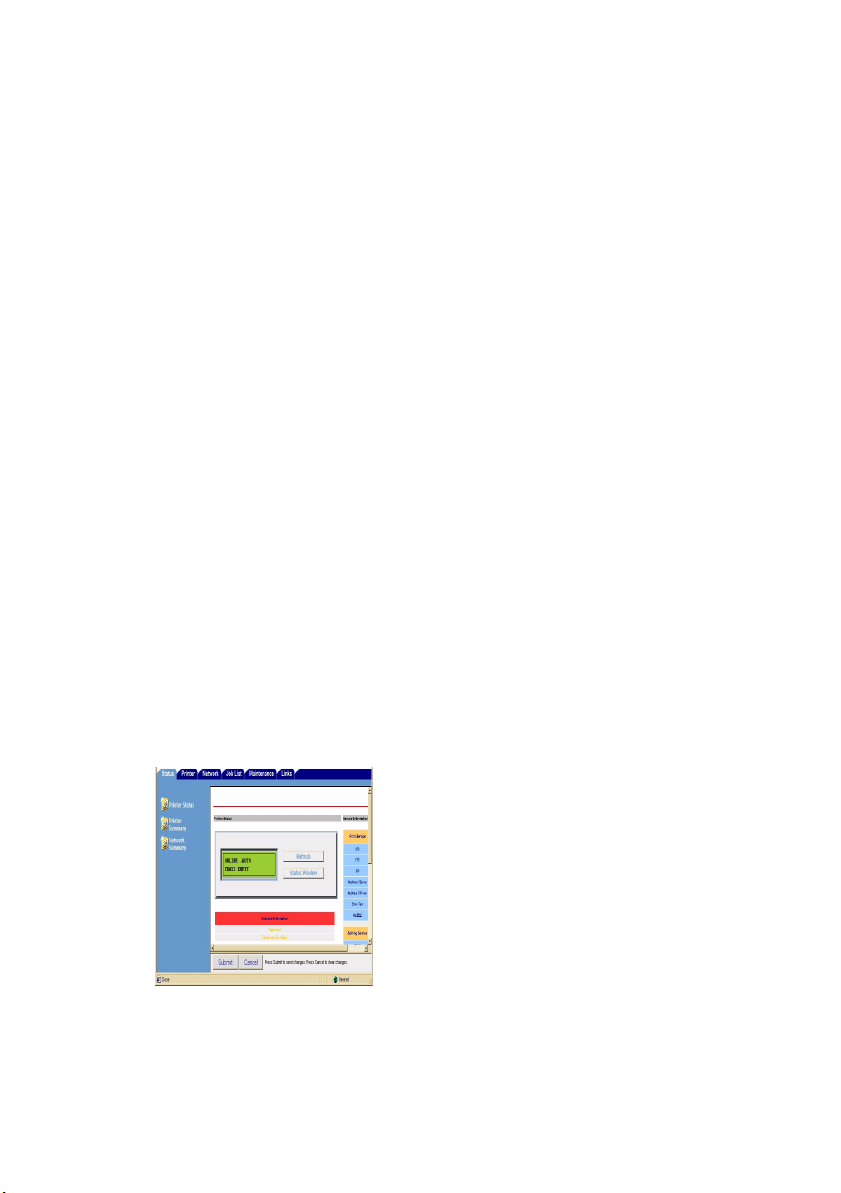
c. Selecione [A cada visita à página] em [Verificar versões
mais atualizadas das páginas armazenadas].
Netscape Navigator
a. Selecione [Configurações] no menu [Editar].
b. Clique em [Cache] em [Detalhes].
c. Selecione [Uma vez por sessão] em [Documentos no
cache são comparados aos documentos na rede].
Se o tamanho da janela do navegador for alterado
imediatamente depois de mudar a configuração, pode
ser que a mensagem de informações de segurança seja
exibida. Desmarque a opção [Exibir esta mensagem na
próxima vez] na caixa de diálogo.
4. Depois de fazer as alterações, clique em [Enviar].
5. Digite [root] no campo de nome de usuário e a senha (a
senha padrão corresponde aos últimos seis dígitos do
endereço Ethernet) no campo da senha e clique em [OK].
6. A tela a seguir será exibida depois de os novos valores
serem transmitidos à placa de rede. Se uma mensagem
diferente aparecer, verifique as configurações.
ENTERPASSWORD.jpg
OkiLAN 8300e Guia do Usuário, C6000n e Série C6100
Configuração - 17
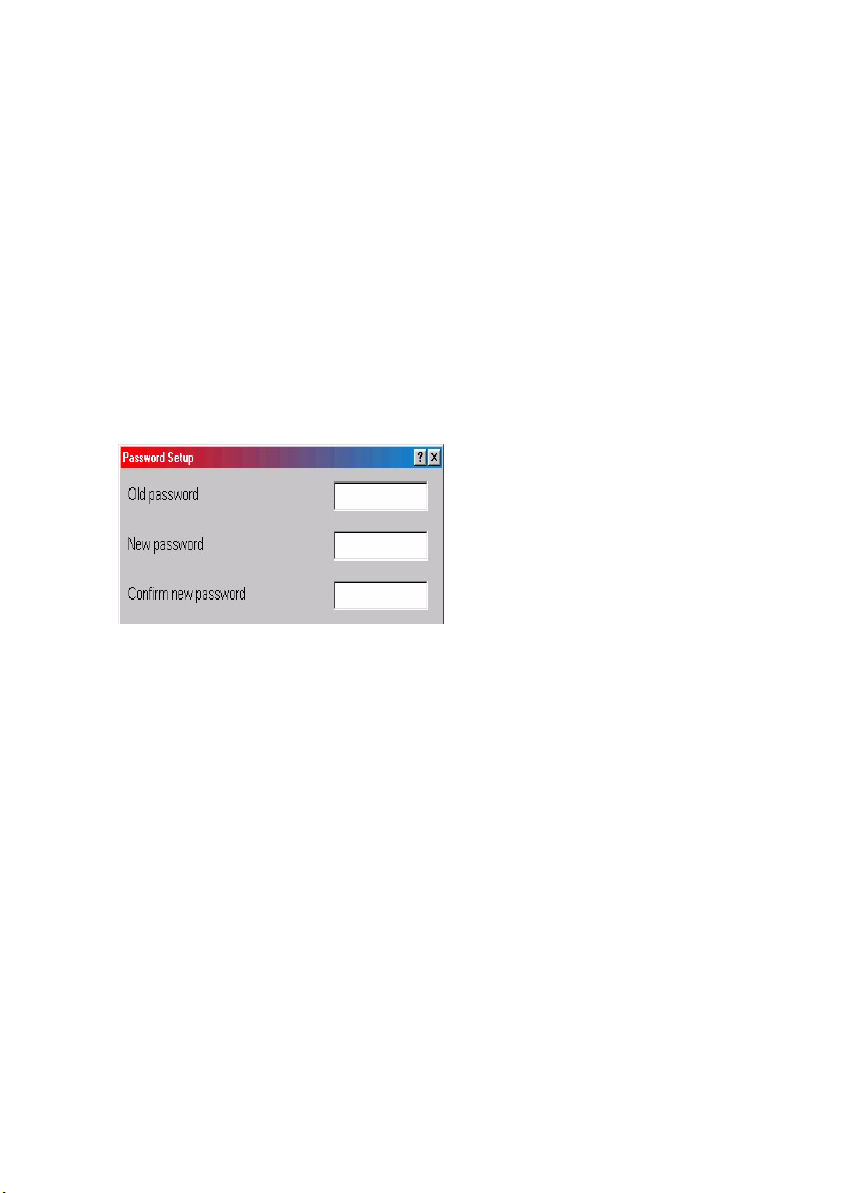
Por exemplo: Para o endereço Ethernet address
00:80:92:01:00:D2, a senha padrão seria [0100D2]. O endereço
Ethernet (endereço MAC) é exibido durante o procedimento de
autodiagnóstico.
A senha do root pode ser alterada para permitir que o usuário
configure o servidor de impressão e a impressora usando um
navegador da Internet. A senha padrão corresponde aos últimos
seis dígitos do endereço MAC.
Para alterar a senha do root para permitir a configuração através
de um navegador da Internet, acesse [http://endereço IP ou nome
de host da OKILAN>/system_password.htm]. Esta tela será
exibida depois de a senha do root atual ser inserida:
bmp21.jpg
Insira uma nova senha do root em [New Admin Password] (Nova
senha de administrador) e em [Confirm New Admin Password]
(Confirmar nova senha de administrador) e clique no botão
[Submit] (Enviar).
A senha do root para configuração através de um navegador da
Internet é diferente para AdminManager/TELNET/FTP. Estas
senhas podem ser configurada no AdminManager ou TELNET.
OkiLAN 8300e Guia do Usuário, C6000n e Série C6100
Configuração - 18
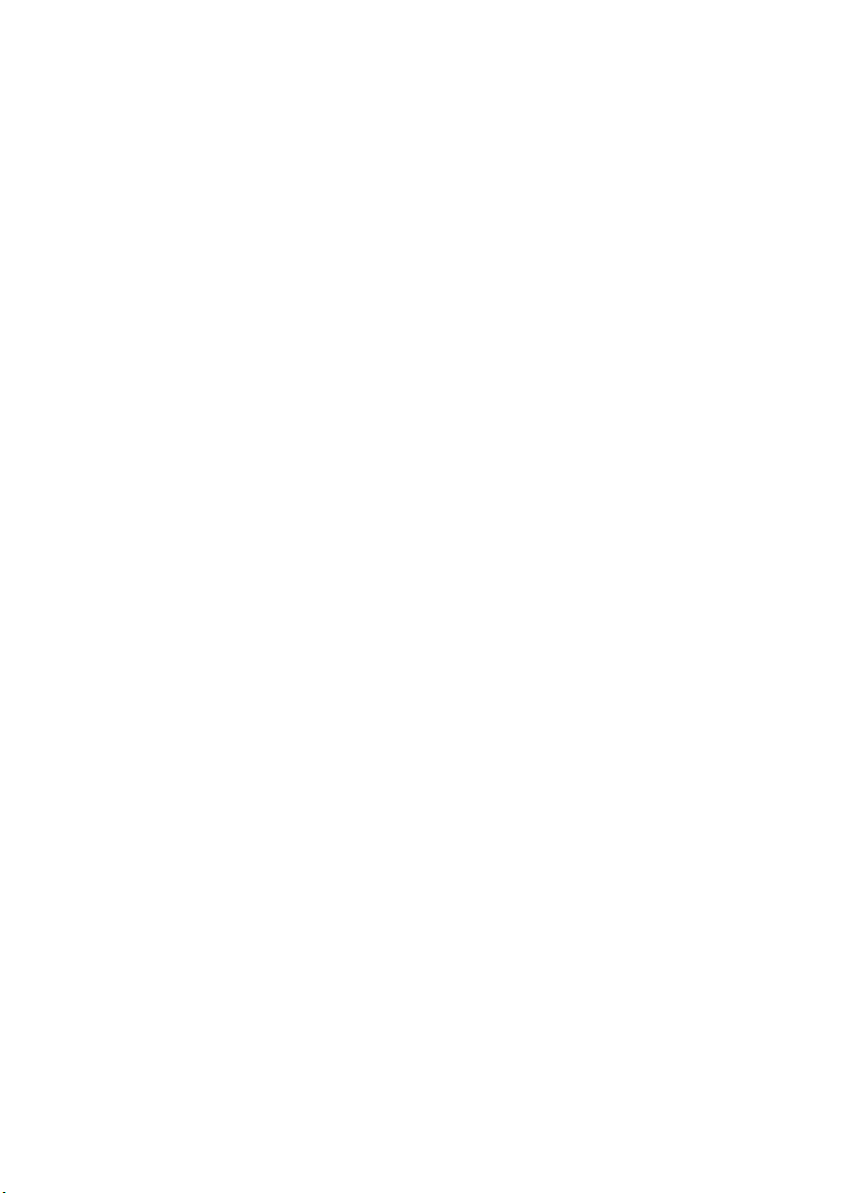
Configuração padrão usando o AdminManager
O AdminManager é um poderoso utilitário baseado na plataforma
Microsoft Windows utilizado para configurar todas as funções do
servidor de impressão por meio de uma interface do usuário
gráfica.
A configuração requer um PC com Windows 95/98/Me, Windows
2000 Advanced Server/Professional ou Windows NT Server 4.0/
Work-station 4.0, Windows XP com TCP/IP ou IPX/SPX (NetWare).
Este utilitário só pode ser usado em um PC que pode ser conectado
a uma rede com TCP/IP ou IPX/SPX, e precisa ser usado em um PC
localizado no mesmo segmento da impressora.
Para criar uma fila NetWare, o NetWare Client 32 ou o
IntranetWare Client deve estar instalado no sistema.
A explicação a seguir usa como exemplo o Windows 98.
OkiLAN 8300e Guia do Usuário, C6000n e Série C6100
Configuração - 19
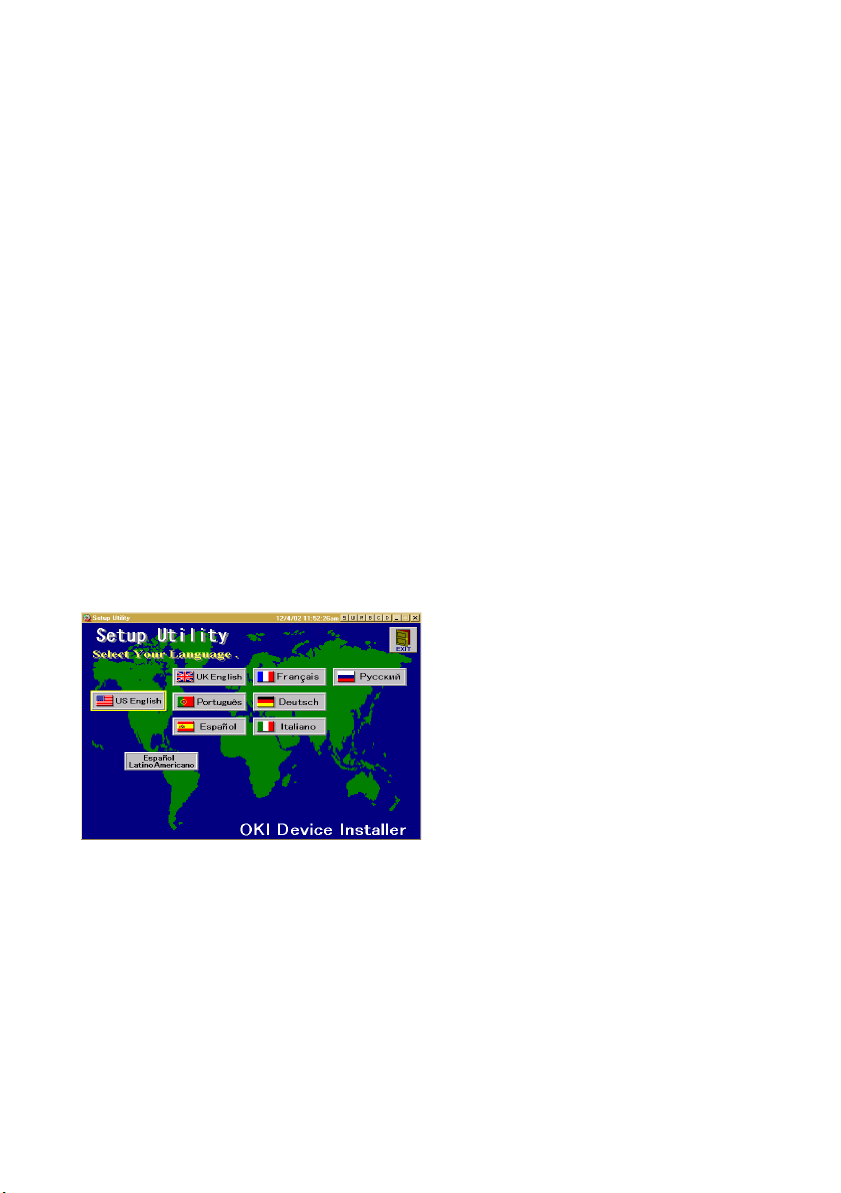
Instalação
A explicação a seguir usa como exemplo o Windows 98.
1. Insira o CD-ROM fornecido com a impressora na unidade de
CD-ROM.
Se o menu do programa de instalação não for exibido
automaticamente, clique em Iniciar → Executar → Procurar.
Selecione a unidade de CD-ROM e clique em Install (Instalar)
→Οpen (Abrir)→OK.
2. Selecione [Utilitários].
3. Selecione [Instalar NIC Setup Utilitário].
install_configbut.gif
4. Selecione o idioma desejado.
sel_lang.gif
OkiLAN 8300e Guia do Usuário, C6000n e Série C6100
Configuração - 20
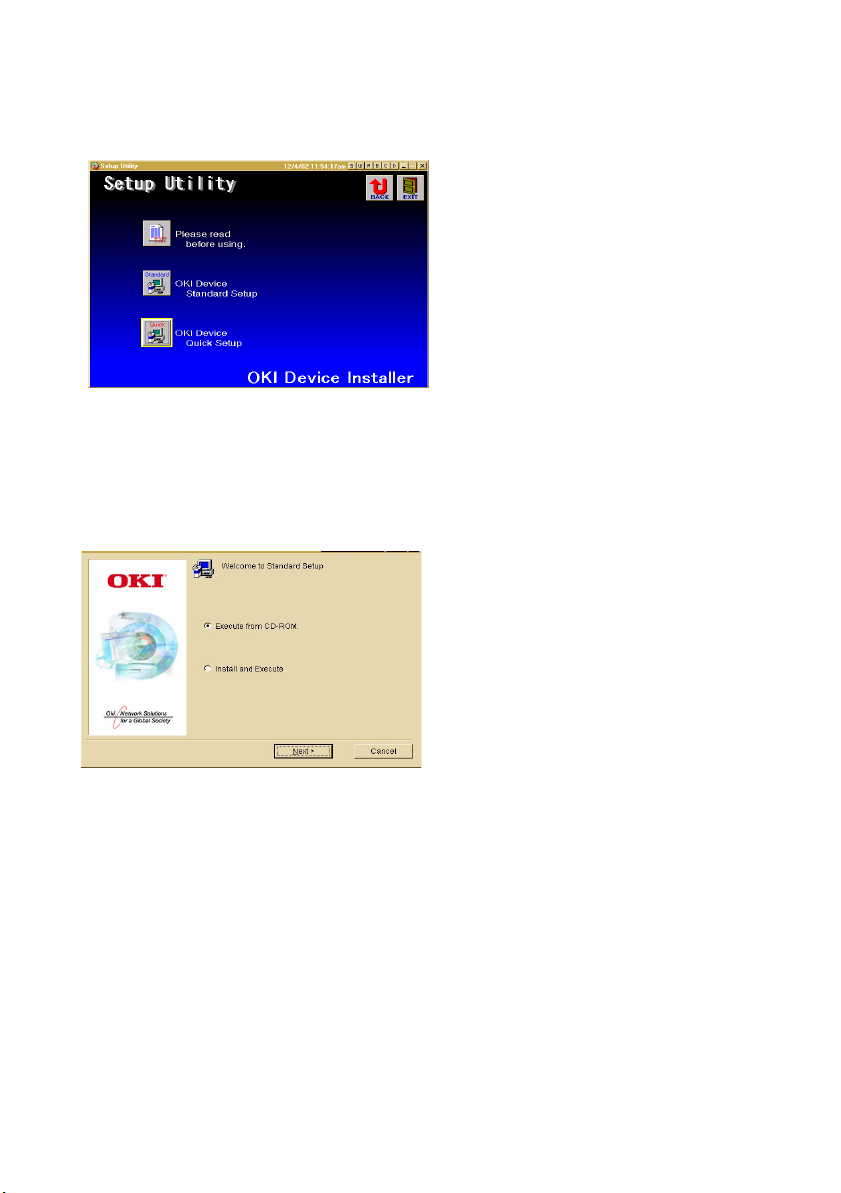
5. Selecione [OKI Device Standard Setup [Configuração padrão
de dispositivo OKI].
sel_quicksetup.gif
6. Siga as instruções exibidas na tela. Se desejar instalar o
AdminManager no disco rígido local, selecione [Install e
Execute] (Instalar e executar). Caso contrário, selecione
[Execute from CD-ROM] (Executar a partir do CD-ROM).
adminmgr_execute.jpg
OkiLAN 8300e Guia do Usuário, C6000n e Série C6100
Configuração - 21
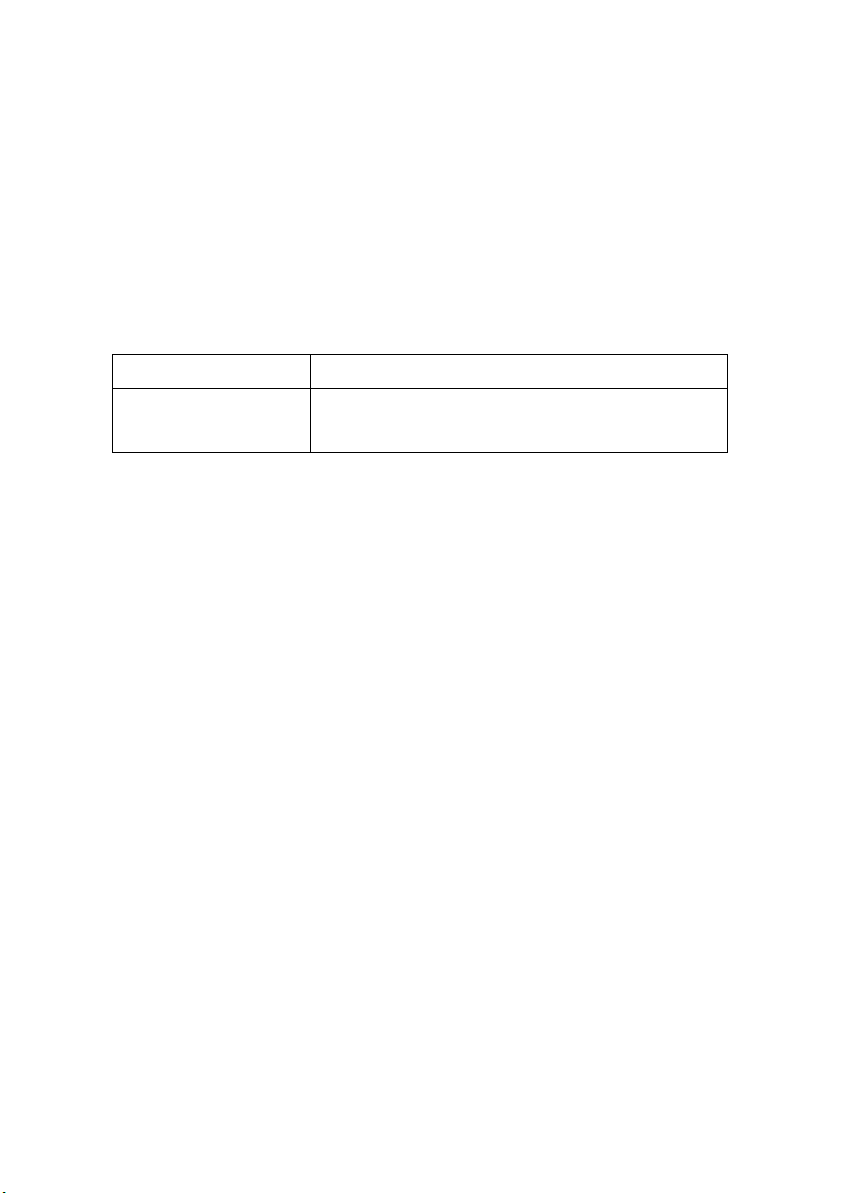
Interface
Selecione [Iniciar]→[Programas]→[OKI Setup Utility] (Utilitário de
configuração OKI)→[Admin Manager].
Menu File (Arquivo)
O item descrito a seguir pode ser selecionado no menu [File]
(Arquivo):
Item Função
Search (Pesquisa) Procura por impressoras na rede e exibe uma lista
de todas as impressoras que têm o servidor de
impressão OkiLAN instalado.
OkiLAN 8300e Guia do Usuário, C6000n e Série C6100
Configuração - 22
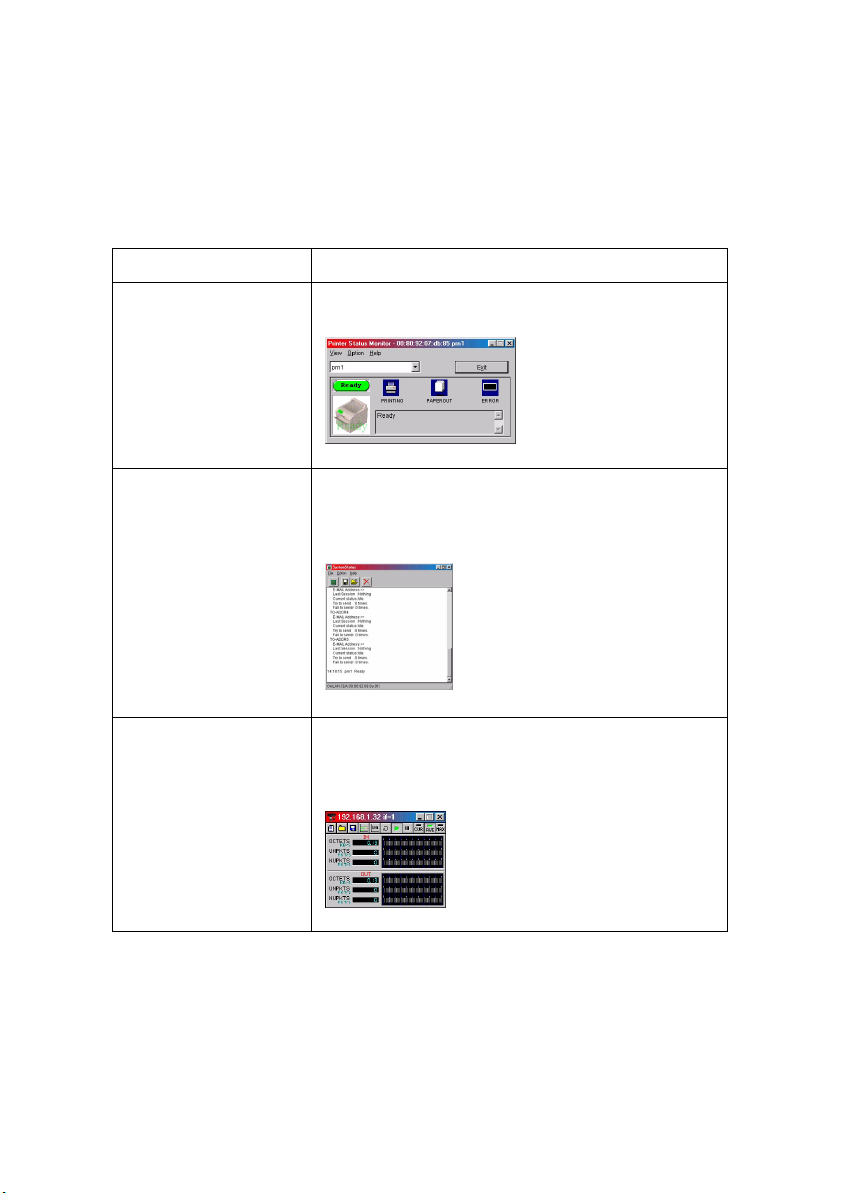
Menu Status
Os itens descritos a seguir podem ser selecionados no menu
[Status]:
Item Função
Printer Status (Status
da impressora)
O status atual da impressora é exibido:
bmp10.jpg
System Status (Status
do sistema)
NetMeter Exibe o status atual da rede. Para obter mais
Exibe a configuração atual do OkiLAN. Os dados de
configuração podem ser salvos como arquivo de
registro.
bmp11.jpg
informações, consulte o arquivo de ajuda on-line
do NetMeter.
bmp12.jpg
OkiLAN 8300e Guia do Usuário, C6000n e Série C6100
Configuração - 23
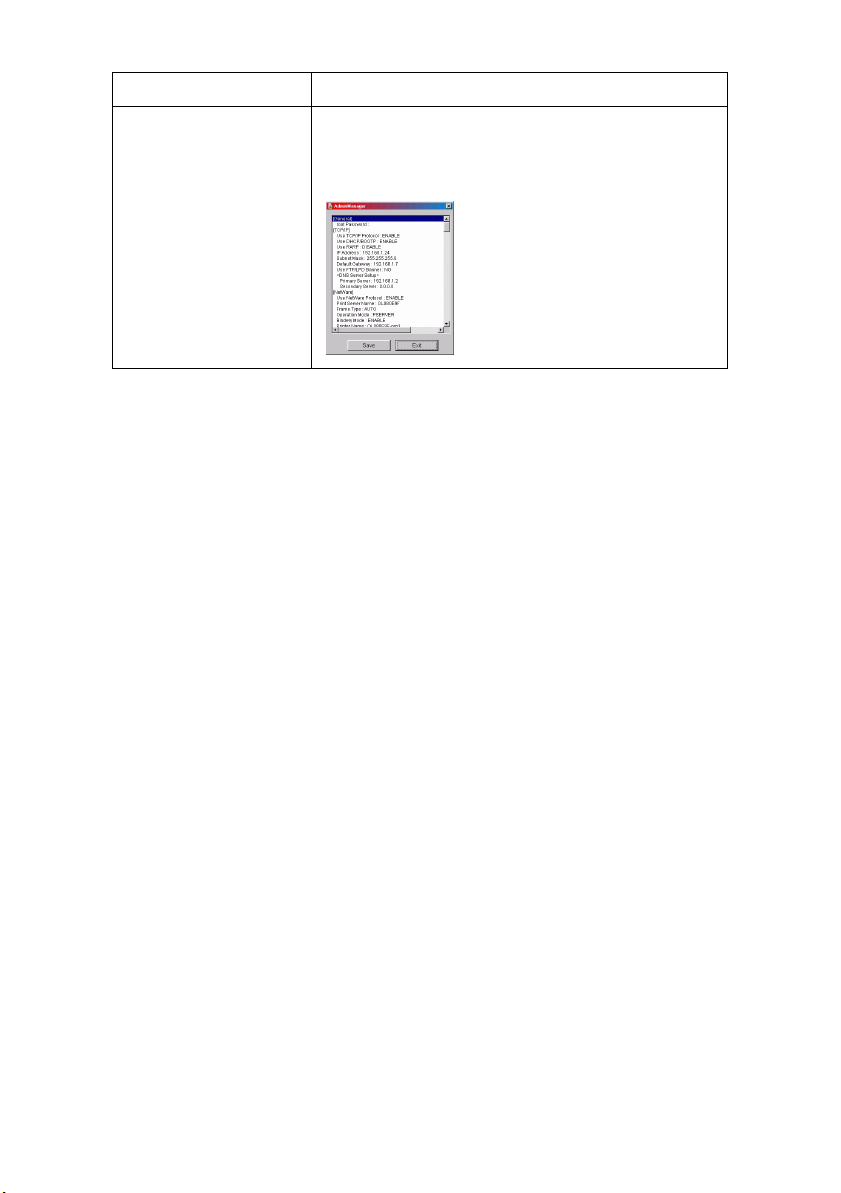
Item Função
Lista dos itens de
configuração
Exibe a configuração atual. Os dados de
configuração podem ser salvos como arquivo de
registro.
bmp13.jpg
OkiLAN 8300e Guia do Usuário, C6000n e Série C6100
Configuração - 24
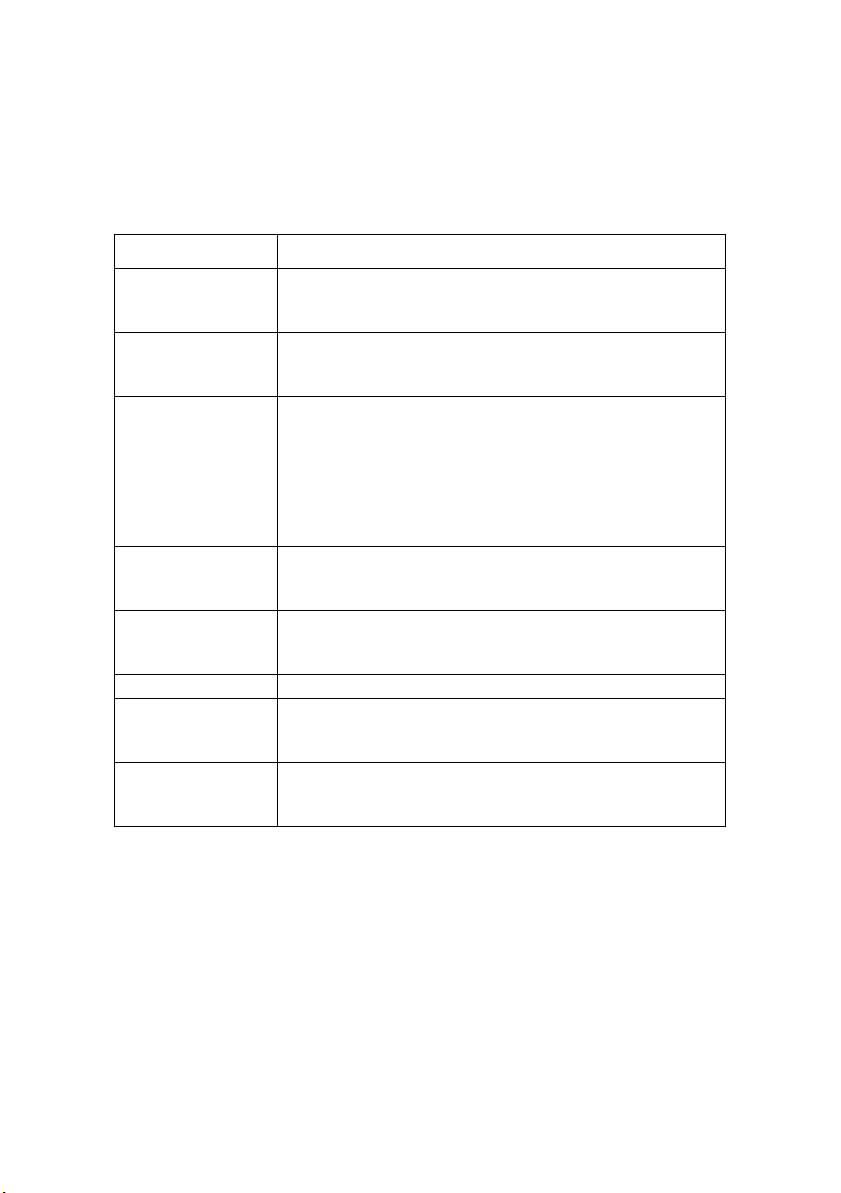
Menu Setup (Configurar)
Os itens descritos a seguir podem ser selecionados neste menu:
Item Função
Oki Device Setup
(Configurar
dispositivo Oki)
Setup by HTTP
[Configurar por
HTTP]
Setup by TELNET
(Configurar por
TELNET)
Create NetWare
Queue (Criar fila
NetWare)
Delete NetWare
Object (Excluir
objeto NetWare)
Reset (Reiniciar) Reinicializa a placa de interface de rede selecionada.
Test P r int
(Impressão de
teste)
IP Address Setup
(Configurar
endereço IP)
Configura o OkiLAN.
Lança o navegador da Internet padrão no ambiente do
usuário para acessar a página da Web da impressora
selecionada.
Lança o aplicativo TELNET no ambiente do usuário
para acessar a porta TELNET da impressora
selecionada.
Obs.: O aplicativo TELNET não é incluído como parte
do pacote do servidor de impressão OkiLAN. Instale o
pacote TELNET no sistema. Para obter mais
informações, consulte o manual do Windows.
Cria uma fila NetWare.
Exclui um objeto NetWare.
Imprime as páginas de autodiagnóstico.
Define o endereço IP estático da placa de interface de
rede manualmente.
OkiLAN 8300e Guia do Usuário, C6000n e Série C6100
Configuração - 25

Oki Device Setup (Configurar dispositivo Oki)
Nesta seção é possível configurar o servidor de impressão. Contém
detalhes das guias selecionáveis descritas a seguir:
> General (Geral)
>TCP/IP
>NetWare
>EtherTalk
>NetBEUI
>SNMP
> E-Mail (Send)
>SMTP
> Maintenance
A próxima seção explica as funções de cada guia.
OkiLAN 8300e Guia do Usuário, C6000n e Série C6100
Configuração - 26
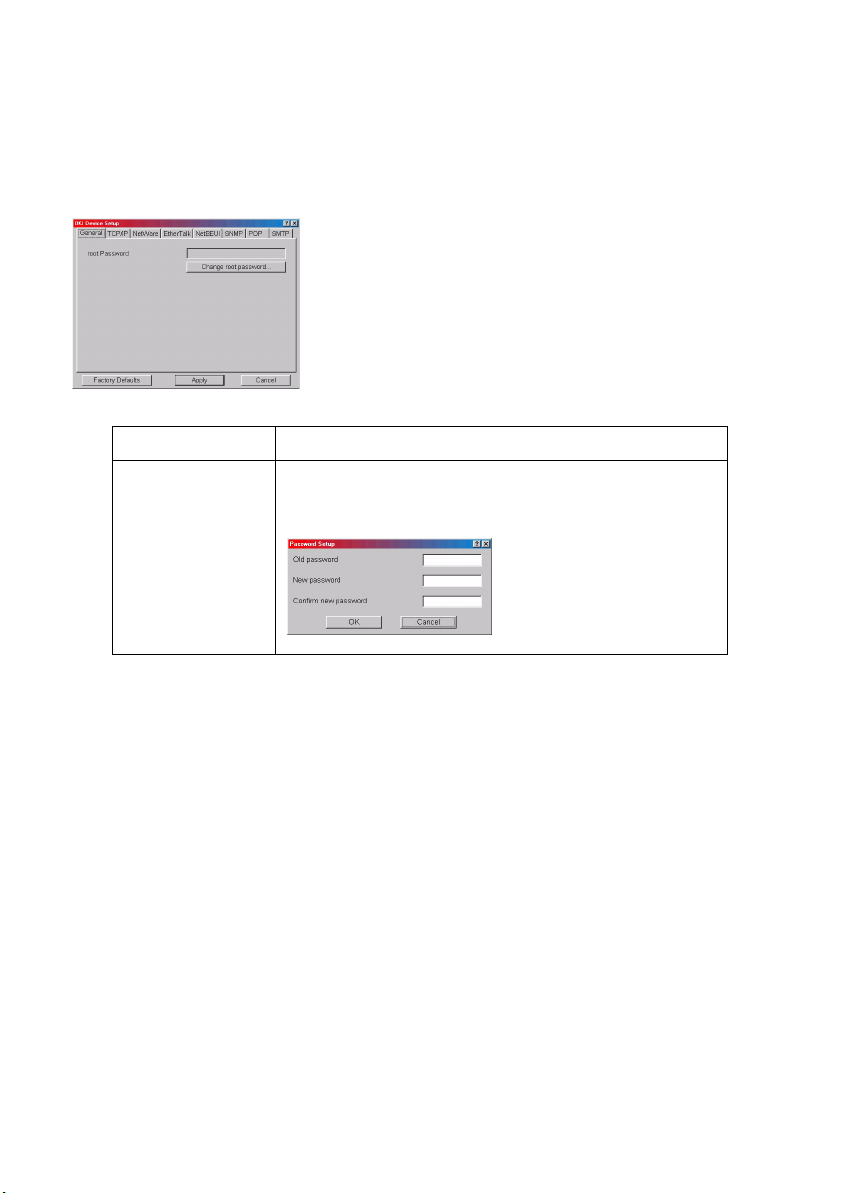
Guia General (Geral)
Permite configurar ou alterar a senha do root usada para Admin
Manager, TELNET e FTP.
bmp20.jpg
Item Comentários
Change root
password (Mudar
senha do root)
Permite configurar/mudar a senha do root para
AdminManager, TELNET e FTP.
bmp21.jpg
OkiLAN 8300e Guia do Usuário, C6000n e Série C6100
Configuração - 27
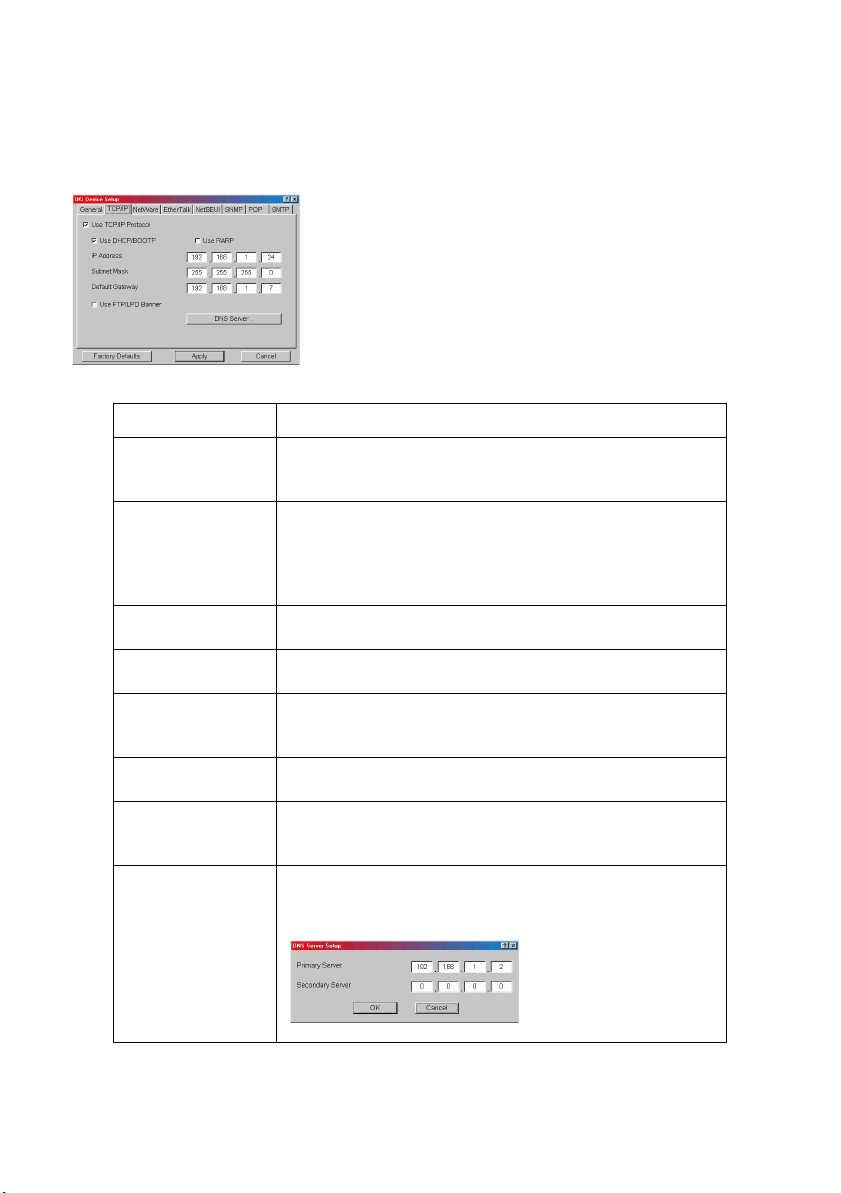
Guia TCP/IP
Permite configurar itens relacionados ao TCP/IP.
bmp22.jpg
Item Comentários
Use TCP/IP
Protocol (Usar
protocolo TCP/IP)
Use DHCP/BOOTP
(Usar DHCP/
BOOTP)
Use RARP (Usar
RARP)
IP Address
(Endereço IP)
Subnet Mask
(Máscara de
subrede)
Default Gateway
(Gateway padrão)
Use FTP/LPD
Banner (Usar
banner FTP/LPD)
DNS Server . . .
(Servidor DNS…)
Configura o protocolo TCP/IP como ativado/desativado.
Marque este item se o endereço IP, máscara de
subrede, gateway padrão e endereços IP do servidor
primário e dos servidores secundários DNS forem
oriundos do servidor DHCP ou BOOTP. Caso contrário,
desmarque.
Marque este item se o endereço IP for oriundo do
servidor RARP. Caso contrário, desmarque.
Configura o endereço IP da placa de interface de rede
selecionada.
Configura a máscara de subrede da placa de interface
de rede selecionada.
Configura o gateway padrão da placa de interface de
rede selecionada.
Marque este item se desejar adicionar o banner FTP/
LPD. Caso contrário, desmarque.
Configura os endereços IP dos servidores DNS primário
e secundários.
bmp23.jpg
OkiLAN 8300e Guia do Usuário, C6000n e Série C6100
Configuração - 28
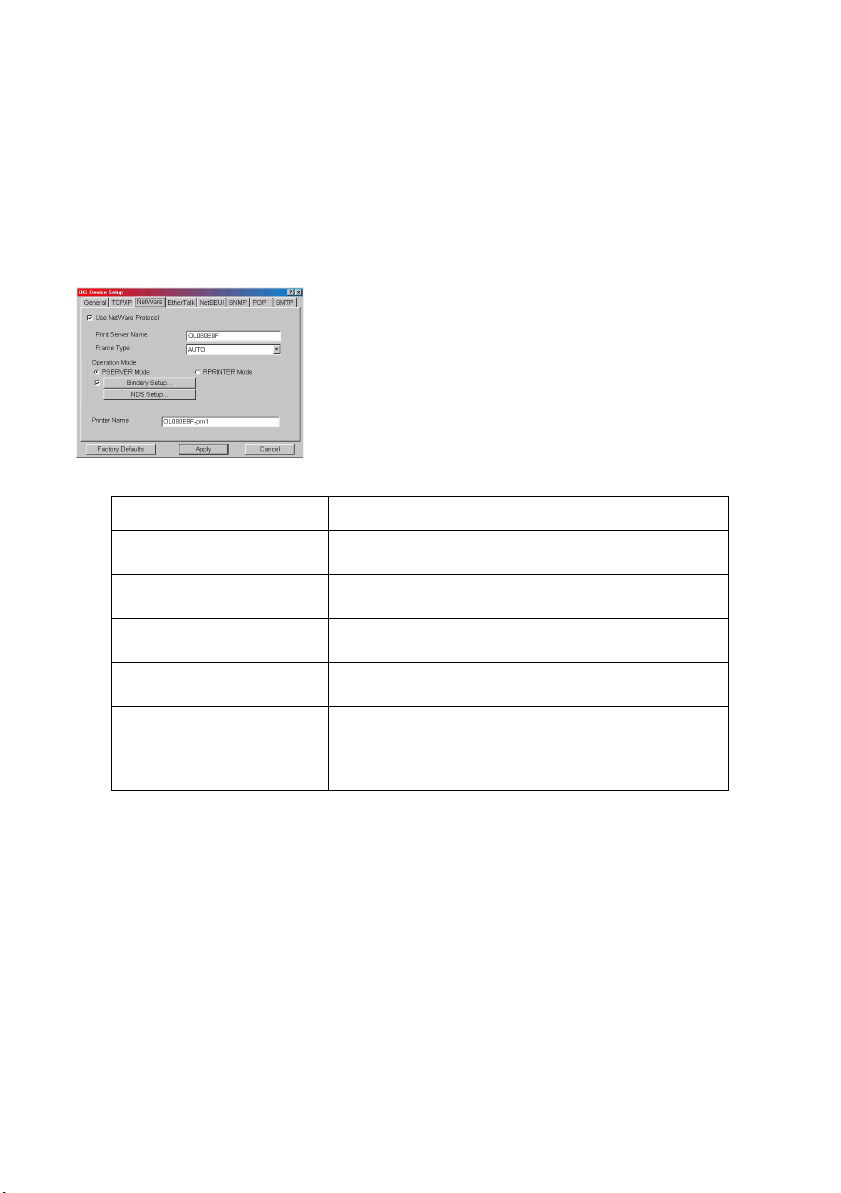
Para encontrar itens correspondentes em WEB e TELNET, veja os
equivalentes na tabela “Itens configuráveis e valores padrão”, que
começa na página 58.
Guia Netware
Os itens relacionados ao NetWare podem ser configurados aqui.
bmp24.jpg
Item Comentários
Use NetWare Protocol
(Usar protocolo NetWare)
Print Server Name (Nome
do servidor de impressão)
Frame type (Tipo de
quadro)
Operation Mode (Modo de
operação)
Caixa de seleção ao lado
de Bindery Setup
(Configuração do
Bindery)
Configura o protocolo NetWare como ativado/
desativado.
Configura o nome do servidor de impressão.
Configura o tipo de quadro NetWare primário.
Configura o modo NetWare.
Marque-a se desejar usar o modo Bindery e o
botão [Bindery Setup] (Configuração do
Bindery) ficará disponível. Se deixada
desmarcada, o botão ficará desativado.
OkiLAN 8300e Guia do Usuário, C6000n e Série C6100
Configuração - 29

Item Comentários
Bindery Setup
(Configuração do
Bindery)
NDS Setup (Configuração
de NDS)
Configura itens relacionados ao modo Bindery.
bmp25.jpg
Os itens descritos a seguir podem ser
configurados nesta caixa de diálogo.
Available File Server
(Servidor de arquivos
disponível) e Selected
File Server (Servidor de
arquivos selecionados).
Password (Senha). Configura a senha para
Job Polling Time
(Tempo de polling dos
trabalhos).
Configura a árvore NDS e o contexto onde o
servidor de impressão foi criado.
bmp26.jpg
Seleciona os servidores
de arquivos a serem
conectados. Até oito
servidores de arquivos
podem ser
selecionados. Selecione
um servidor na lista de
servidores de arquivos
disponíveis e clique em
>>. O servidor será
copiado para a caixa de
servidores de arquivos
selecionados.
o servidor de
impressão.
Configura o intervalo de
polling dos trabalhos de
impressão em
segundos.
OkiLAN 8300e Guia do Usuário, C6000n e Série C6100
Configuração - 30
